【無料で使える】Google AI Studioとは?使い方や料金を解説
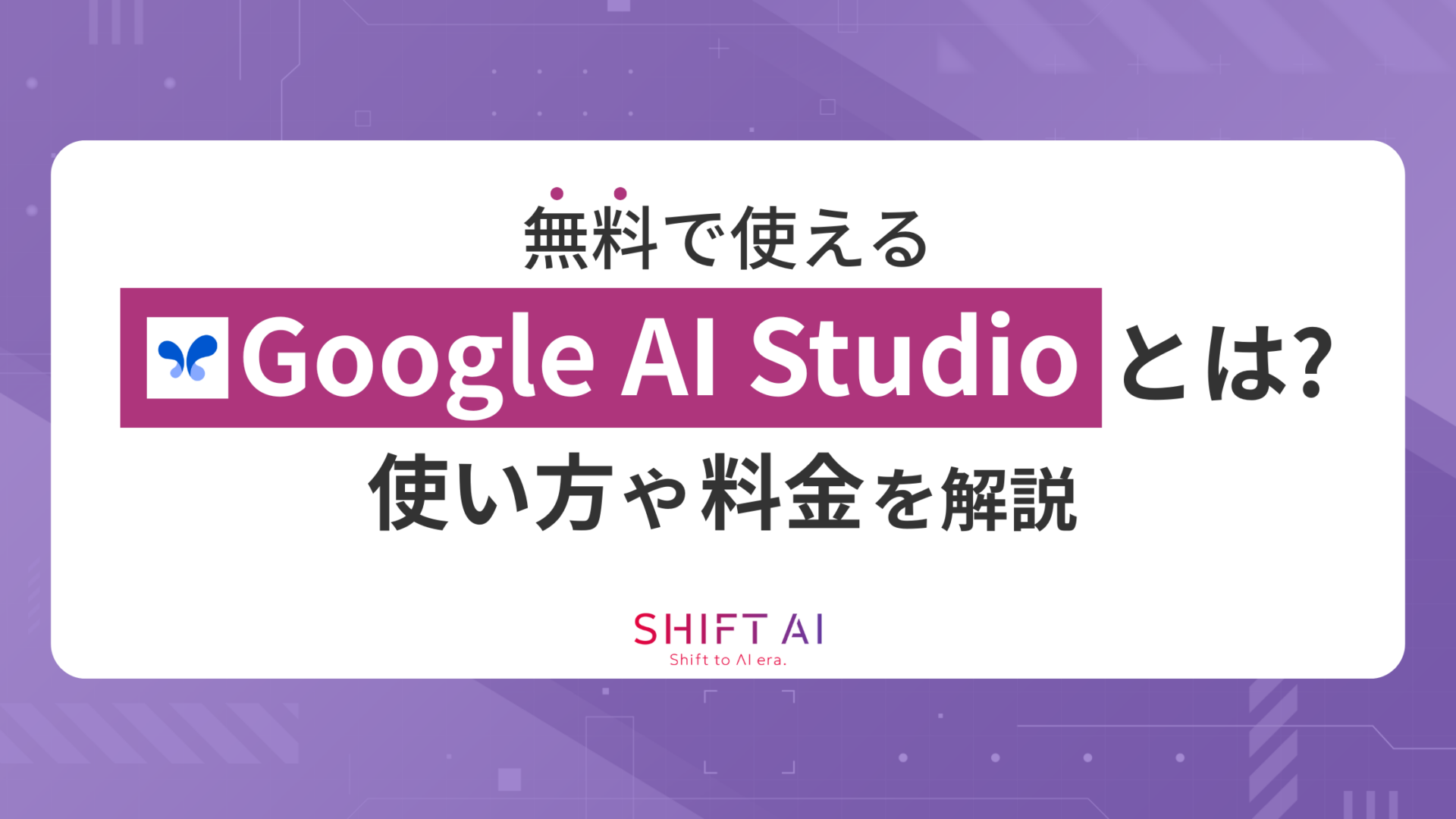
Google AI Studioとは、Gemini 3 ProをはじめとしたGoogleの最先端AIモデルを無料で利用できるプラットフォームです。
生成AIを使う環境として優秀なGoogle AI Studioですが、英語ばかりで使いにくく、とっつきにくい印象があります。
また、一般向けに提供されているGeminiとの違いもわかりにくいと思っている方もいるでしょう。
そこで本記事では、Google AI Studioの始め方や使い方、無料で利用できるAIモデル一覧を解説します。また、Geminiとの使い分け方も解説しているため、興味のある方はぜひご覧ください。
Google AI Studioの使い方を知ることで、無料で高性能のAIモデルをほぼ使い放題になります。
本記事を参考にGoogleのAIモデルをコスパよく使えるようになりましょう。
本記事では、日々進化するGoogle AI Studioの情報を常に最新な状態でお届けするよう努めているため、ぜひ定期的に情報を確認してみてください。
- 2025年8月27日更新:Gemini 2.5 Flash image preview(nano-banana)リリースを反映しました。
- 2025年10月6日更新:Nano Banana正式版のリリースを反映しました。
- 2025年10月21日更新:Veo3.1が使用可能になったことを反映しました。
- 2025年11月19日更新:Google AI StudioからGemmaモデルが削除されたことを反映しました。
- 2025年11月19日更新:Gemini 3 Pro Previewのリリースを反映しました。
- 2025年11月26日更新:Gemini 3 Pro image preview(nano-banana-pro)のリリースを反映しました。

監修者
SHIFT AI代表 木内翔大
SHIFT AIでは、ChatGPTやGeminiなどの生成AIを活用して、副業で収入を得たり、昇進・転職などに役立つスキルを学んだりするためのセミナーを開催しています。
また、参加者限定で、「初心者が使うべきAIツール20選」や「AI副業案件集」「ChatGPTの教科書」など全12個の資料を無料で配布しています。
「これからAIを学びたい」「AIを使って本業・副業を効率化したい」という方は、ぜひセミナーに参加してみてください。
目次
【日本語でも使える】Google AI Studioとは?できることを紹介!
本章では、Google AI Studioの基本知識とできることを紹介します。
- 開発者向けのプラットフォーム
- 動画・音声ファイルも読み込み可能
- Geminiモデルを基本無料で利用可能
- Web検索(Grounding)が可能
- リアルタイムの音声会話が可能
- 音声生成が可能
- 画像生成が可能
- 動画生成が可能
Google AI Studioを使ってみたい方は、まず本章を確認しておきましょう。
開発者向けのプラットフォーム
Google AI Studioは、Googleが開発者に提供しているAI開発プラットフォームです。
ただし開発プラットフォームとはいえ、プログラミングやAI開発の経験がある方だけでなく、開発者ではない方まで幅広く活用できます。
Google AI Studioでは、プロンプトの作成やAIモデルの出力調整、APIキーの発行など、多様な機能を利用できます。
たとえば、GoogleのAIモデルである「Gemini」のパラメーターを調整して、Google AI Studio内で使用できます。

Geminiについては、以下の記事で解説しているため参考にしてみてください。
動画・音声ファイルも読み込み可能
Google AI Studioで使用するAIモデルでは、テキストや画像だけでなく、動画や音声ファイルの読み込みも可能です。
一般利用者向けのGeminiの場合、画像の読み込みはできても動画・音声ファイルの読み込みはできません。
たとえば音声データを入力すると、AIが自動的に文字起こしを行い、その内容を分析できます。また、動画ファイルを読み込むと、映像内の情報を認識し、内容の要約や解析が可能です。
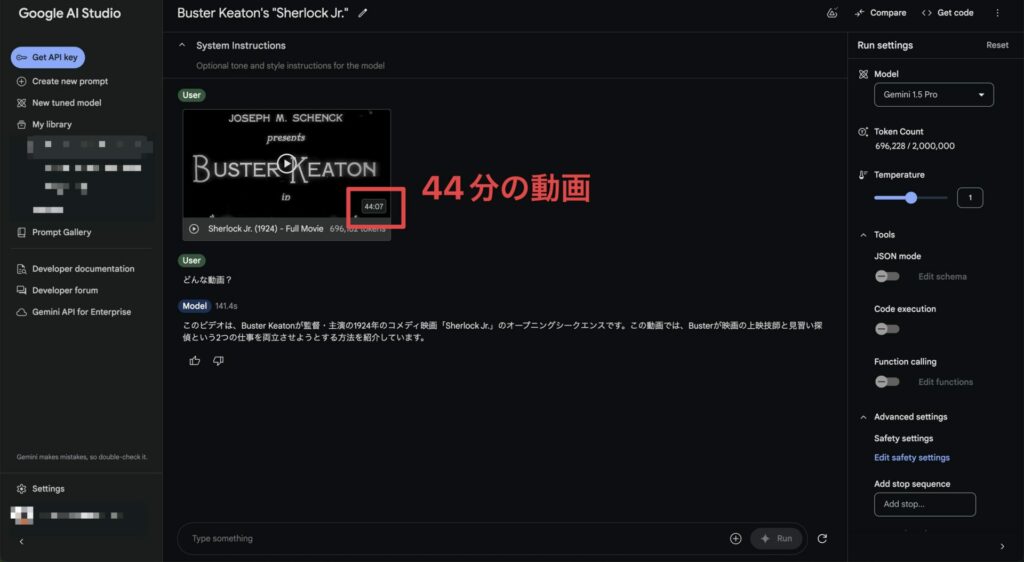
この機能により、音声データのテキスト化や、動画コンテンツの自動字幕生成、内容分析など、さまざまなメディアデータを活用した開発が可能になります。
また、Google AI StudioではYoutube動画のURLを提供するだけで、動画の内容を読み込める機能もあります。
この機能を使うことで、長時間のYoutube動画を見る必要がなくなるため、業務の効率化に大きく役立ちます。
動画や音声ファイルの読み込みができるAIサービスはまだ少ないため、それらのファイルを扱う際にはGoogle AI Studioを使うとよいでしょう。
Geminiモデルを基本無料で利用可能
Google AI Studioでは、GoogleのAIモデルであるGeminiを基本無料で利用できます。
たとえば、Google AI StudioでGemini 3 Proを使用する場合、100万トークン分(日本語で160〜170万文字)の利用まで無料で利用できます。
もちろん、Gemini 3 Pro以外のモデルも指定されたトークン数まで基本無料です。
制限を超える場合は従量課金制が適用されますが、無料枠内で十分に利用が可能です。
「Gemini 3 Proについてもっと知りたい」方は、以下の記事にて特徴や活用事例などを解説していますので、ぜひご覧ください。
それでは、Google AI Studioで使えるモデルを見てみましょう。
Geminiシリーズ
Geminiは、Googleが提供している高性能AIモデルの総称です。Google AI Studioで利用できるGeminiシリーズは以下のとおりです。
※2025年11月時点
| 項目 | 特徴 |
|---|---|
| Gemini 3 Pro Preview | Geminiシリーズ最新のモデル。最先端の推論能力とマルチモーダルな機能をもち、複雑なタスク処理やコーディングなどに適している。 100万トークンの入力まで対応。 |
| Nano Banana Pro (Gemini 3 Pro Image Preview) | 最先端の画像生成および編集モデル。 4Kの高解像度出力や高度なテキストレンダリング・最大14枚の参照画像に対応 |
| Gemini 2.5 Pro | Gemini 2.5 Proの正式バージョン。推論を行い、複雑なタスクに適している。 100万トークンの入力まで対応。 |
| Gemini 2.5 Flash | Gemini 2.5 Flashの正式バージョン。Gemini 2.5シリーズの中でも軽量のモデル。推論を行い、複雑なタスクに適している。 100万トークンの入力まで対応。 |
| Gemini Flash Latest | コスト効率が高い上、推論できる最新モデル。 100万トークンの入力まで対応。 内部でgemini-2.5-flash-preview-09-2025というモデルが動いており、Gemini 2.5 Flashよりも最新。現在研究版。 |
| Gemini Flash-Lite Latest | Gemini Flashよりもコスト効率が高い上、推論できる最新モデル。 内部でgemini-2.5-flash-lite-latestという最新モデルが動いている。 |
| Gemini 2.5 Flash-Lite | コスト効率が高く、最速のモデル。 100万トークンの入力まで対応。 |
| Gemini 2.0 Flash | Geminiの2.0シリーズの中でも軽量のモデル。 100万トークンの入力まで対応。 |
| Gemini 2.0 Flash-Lite | Gemini 2.0 Flashをさらに軽量化したモデル。 100万トークンの入力まで対応。 |
| Gemini 2.5 Flash Native Audio Preview 09-2025 | ネイティブ音声生成モデル。 話速や声質、感情の自然さを重視した高品質音声生成に対応。 |
| Gemini 2.5 Pro Preview TTS | 高精度なText-to-Speech(TTS)モデル。 自然で滑らかな発話を生成し、トーンや感情を細かく制御可能。 |
| Gemini 2.5 Flash Preview TTS | 軽量・低遅延なTTSモデル。 高速処理とコストパフォーマンスに優れ、リアルタイム音声生成にも最適。 |
| Nano Banana (Gemini 2.5 Flash Image) | 速度、柔軟性、コンテキストの理解に最適化されたネイティブ画像生成モデル。 |
| Gemini Robotics-ER 1.5 | Gemini のエージェント機能をロボット工学に導入する視覚言語モデル(VLM)。 物理世界での高度な推論用に設計されており、ロボットが複雑な視覚データを解釈し、空間推論を実行し、自然言語からアクションを計画できる。 |
各モデルは異なる特徴を持ち、開発者のニーズに応じて選択できます。
高速の応答を求めるならGemini 2.5 Flash、精度を求めるならGemini 3 Proを使うなどで使い分けましょう。
また、Experimentalと書かれたモデルは最新のモデルで性能が高かったり、API価格が低かったりする傾向にあります。
ただし、あくまで実験的に提供しているモデルであり、予告なく使用不可になる可能性がある点に注意しましょう。
それぞれのモデルの詳細については、Geminiの公式サイトをご覧ください。
Gemmaシリーズ
Gemmaモデルは2025年11月初旬にGoogle AI Studioから削除されました。開発者向けにはAPIを通じて引き続き提供されています。
参考:News from Google
Gemma(ジェマ)シリーズは、Google AI Studioで提供される軽量なオープンソースAIモデルです。
Gemmaシリーズは少ないパラメータ数であるものの高性能なモデルです。とくに最新モデル「Gemma 3n」は他社のモデルと比較しても好成績を残しています。
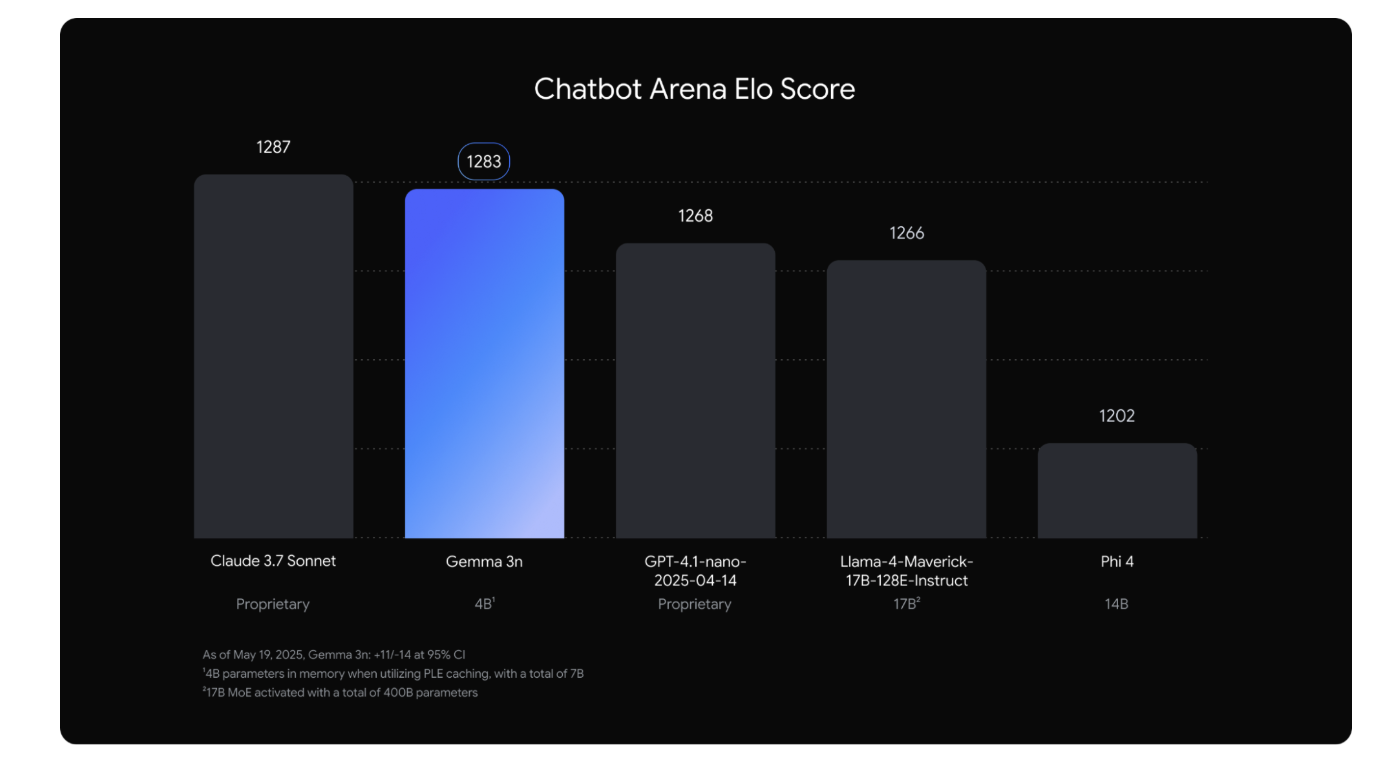
出典:Gemma(Google)
Gemmaシリーズは、開発者が効率的に小規模なモデルを活用できるように設計されており、リソースの制約がある環境でも高いパフォーマンスを発揮します。
さらに、オープンソースモデルであるため透明性が高い点もメリットです。
性能はGeminiシリーズに劣るものの、軽量・オープンソースの特徴を活かした開発に特化したモデルです。
Web検索(Grounding)が可能
Google AI Studioの一部モデルでは、Google検索と連携した使い方も可能です。
※2024年11月より提供
Google検索に対応しているモデルを選択して、「Grounding」をオンにするだけで利用できます。
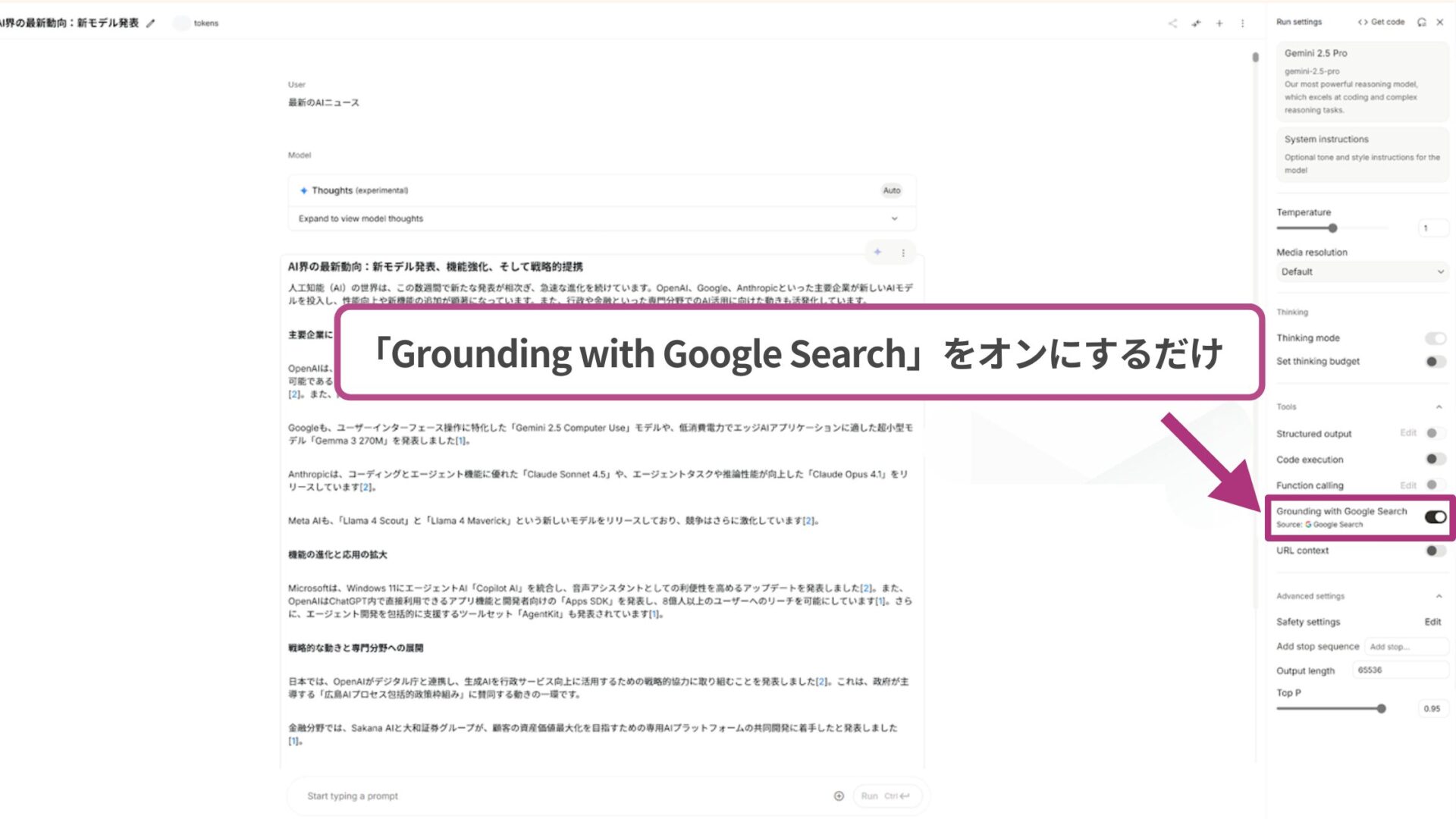
この機能をオンにすることで、利用しているモデルがGoogle検索を行えるようになり、回答に検索結果が反映されるようになります。
AIモデルが事前に学習している情報に加え、ネット上の情報も参照できるため、回答の信頼性が向上する場合があります。
リアルタイムの音声会話が可能
Google AI Studioでは、Geminiモデルを使ってリアルタイムの音声会話ができます。
マイクを接続し、音声入力をオンにするだけで、話した内容をGeminiが即座に認識・応答します。
テキストでのやり取りとは異なり、まるで人と話しているような自然なテンポで会話できるのが特徴です。
音声生成が可能
Google AI Studioでは、Geminiによる音声生成(Text to Speech)にも対応しています。 Geminiシリーズには、文章を自然な音声へ変換できるTTS(Text-to-Speech)モデルが複数用意されています。
以下のようなモデルを利用できます。
- Gemini 2.5 Flash Native Audio Preview 09-2025
- Gemini 2.5 Pro Preview TTS
- Gemini 2.5 Flash Preview TTS
音声生成を使えば、ナレーションや解説動画、自動読み上げなどに活用でき、声質や感情表現も自然で滑らかです。
画像生成が可能
Google AI Studioでは画像の生成も無料で行えます。画像生成もテキストのみで行えるため、クリエイター以外でも十分活用できます。
たとえば、以下のような画像を生成できます。

【プロンプト】
A modern and minimalist home office bathed in natural light. The desk is made of light wood and features a large Apple iMac Pro with a sleek silver finish. To the left of the iMac is a Magic Keyboard and Magic Mouse. On the right, there's an iPad Pro with an Apple Pencil resting on it. A pair of AirPods Max headphones are placed neatly on a headphone stand. The room is sparsely decorated with a few plants and a framed print of an Apple logo. The overall aesthetic is clean, sophisticated, and functional.また、Google AI Studioでは、生成した画像や、提供した画像の編集も可能です。
Google AI Studioの画像編集機能は一貫性が保たれやすく、一部分の編集を実行すると画像全体も変化してしまう従来の画像生成AIと一線を画しています。
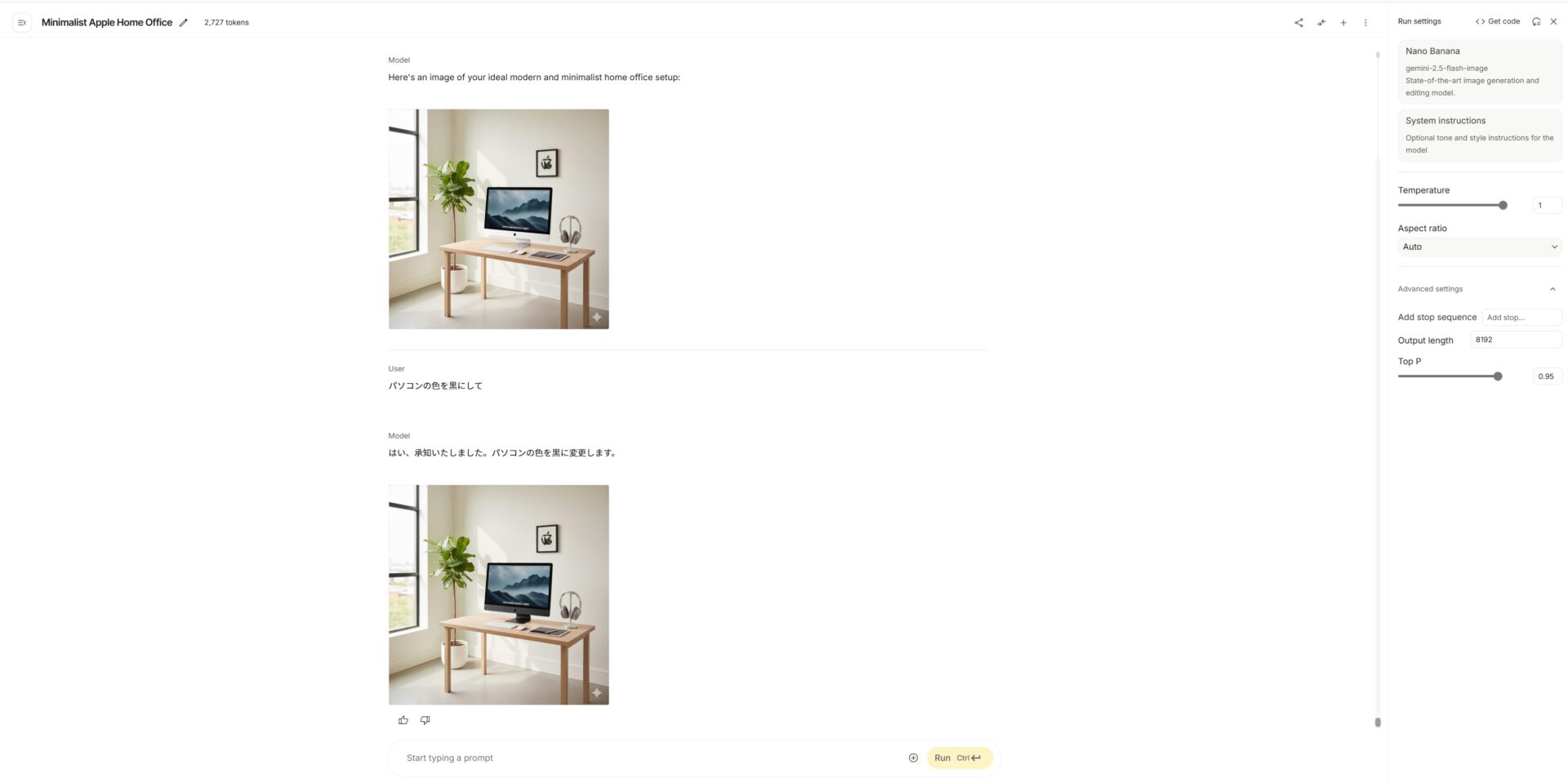
このように、誰でも簡単に高精度の画像を生成できる点も、Google AI Studioの魅力といえるでしょう。
動画生成が可能
Google AI Studioでは、Veoという動画生成AIを使って、画像だけでなく動画も生成できます。
Veoには複数のモデルがあり、Google AI Studioで利用できるのは以下の2つです。
- Veo 3.1(音声あり)
- Veo 2(音声なし)
※2025年10月20日時点
以下は、Veo 3.1を使って生成した動画の例です。
【プロンプト】
Create a video of hands quickly slicing a juicy tuna on a wooden cutting board.動画生成は、モデルによって料金体系が異なります。Veo 2は回数制限付きで無料利用が可能ですが、Veo 3.1はAPI専用で、生成ごとに課金が発生します。
使い方は記事後半を参考にしてみてください。
Google AI Studioの始め方
Google AI Studioを始める手順は非常にシンプルで、こちらのリンクの画面にアクセスするだけです。
アクセスしたら以下の画面が表示されるため、チャットを使いたい場合は「Try Gemini」、APIキーを取得したい方は「Get API key」をクリックしましょう。
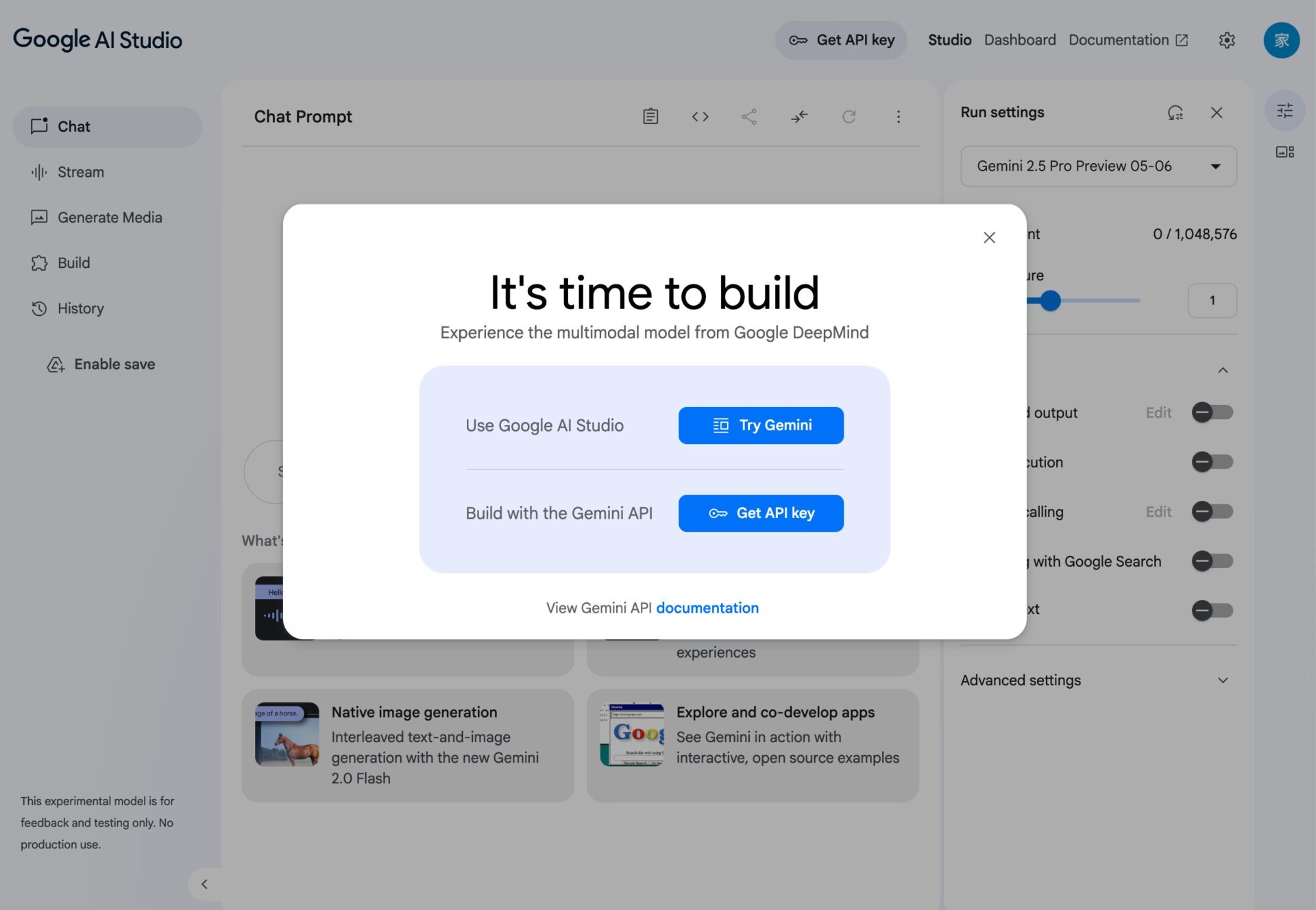
どちらを選んでも、利用規約やプライバシーポリシーが書かれた画面が表示されることがあります。問題なければチェックボックスをクリックしましょう。
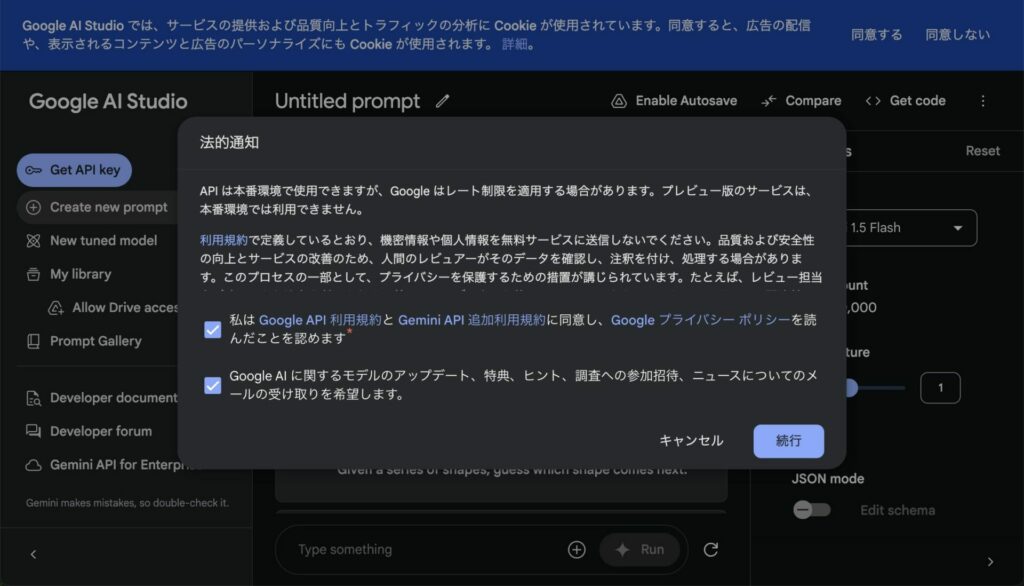
これで、Google AI Studioを使う準備が整いました。次章で画面の見方や使い方を確認しましょう。
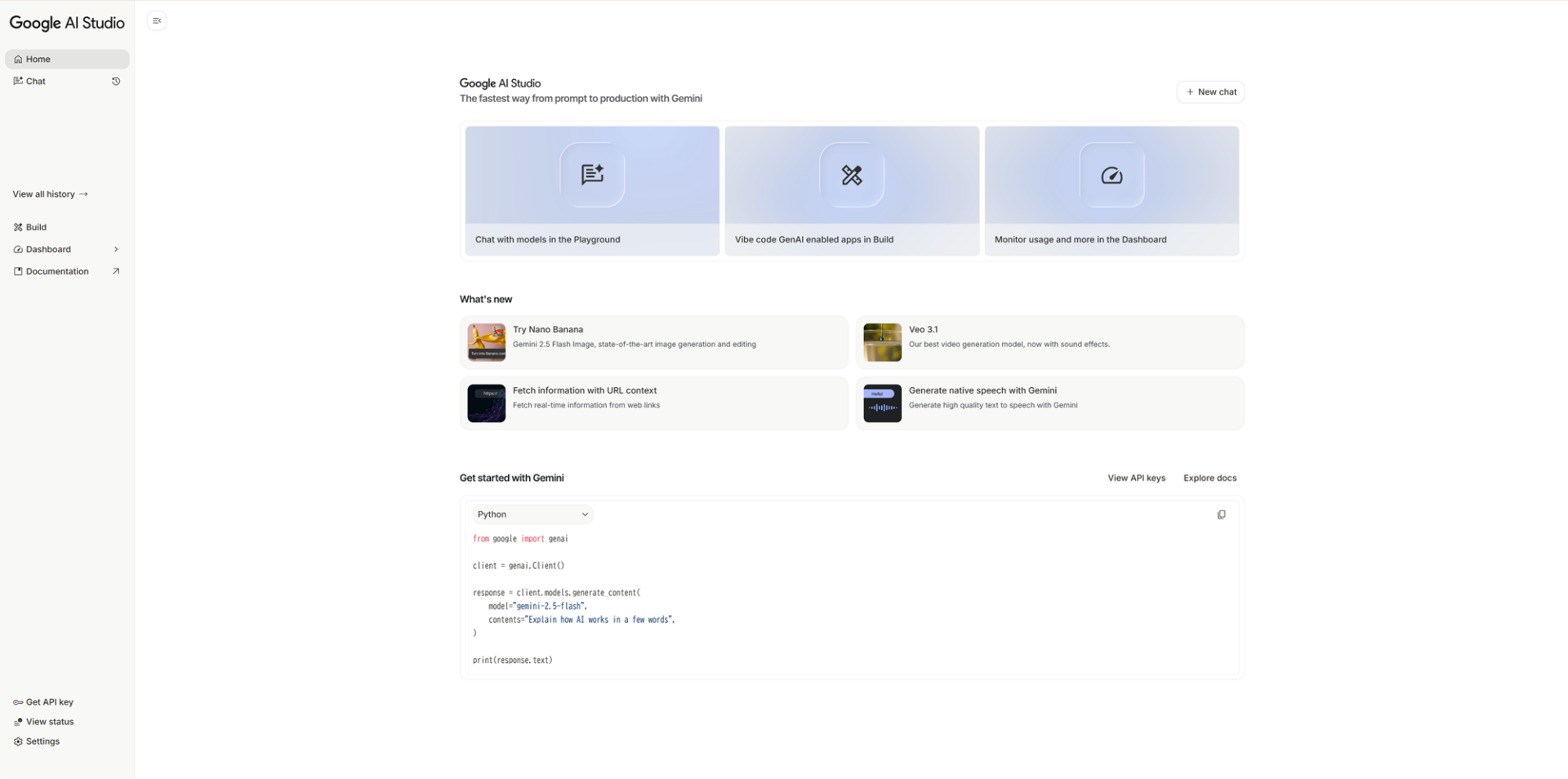
SHIFT AIでは、ChatGPTやGeminiなどの生成AIを活用して、副業で収入を得たり、昇進・転職などに役立つスキルを学んだりするためのセミナーを開催しています。
また、参加者限定で、「初心者が使うべきAIツール20選」や「AI副業案件集」「ChatGPTの教科書」など全12個の資料を無料で配布しています。
「これからAIを学びたい」「AIを使って本業・副業を効率化したい」という方は、ぜひセミナーに参加してみてください。
スキルゼロから始められる!
無料AIセミナーに参加するGoogle AI Studioの使い方
Google AI Studioにアクセスできたら、次は具体的な使い方を確認しましょう。
画面の見方
Google AI Studioは開発者向けのプラットフォームであるため、UI(ユーザーインターフェース)が少し特殊です。ここでは、基本的な機能について、以下の順で紹介します。
- 画面左側サイドバー
- 画面中央
- 画面右側設定メニュー
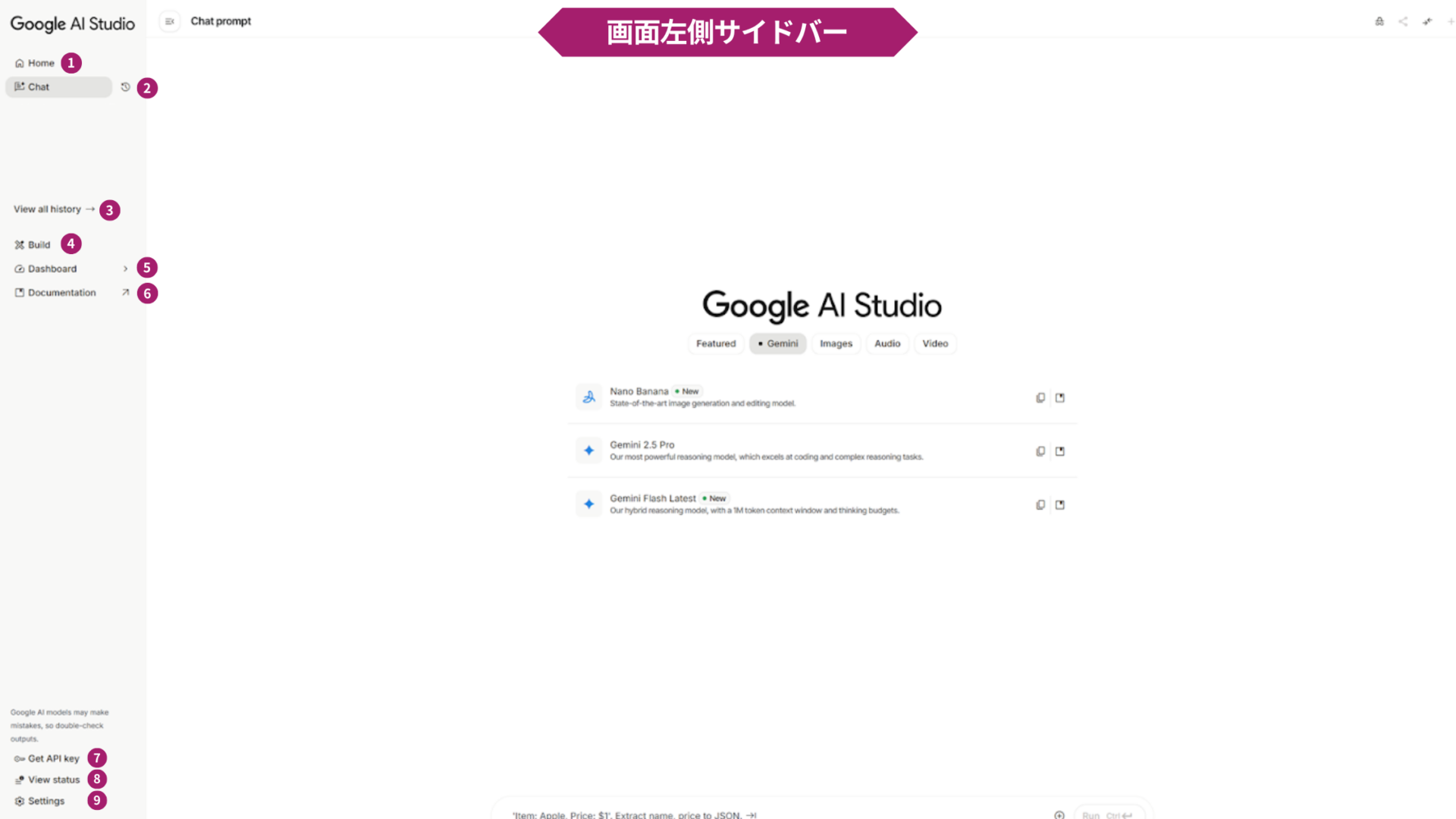
| 画面左側サイドバーの機能 | 説明 |
|---|---|
| 1. Home | AI Studioのトップページに戻る |
| 2. Chat | 新しいチャットを始めるボタン |
| 3. Build | AIを使ったアプリ開発プラットフォーム他の人のアプリも使用可能 |
| 4. History | 過去に使用したプロンプトや会話履歴を保存・管理できるライブラリ機能 |
| 5. Dashboard | API利用状況や履歴、プロジェクトの統計を確認 |
| 6. Documentation | 公式ドキュメントやAPIリファレンスを開く |
| 7. Get API key | 自分のアプリケーションでAIを利用するために必要なAPIキーを取得する機能 |
| 8. View status | Google AIサービスやAPIの稼働状況を確認 |
| 9. Settings | テーマや言語などの環境設定を開く |
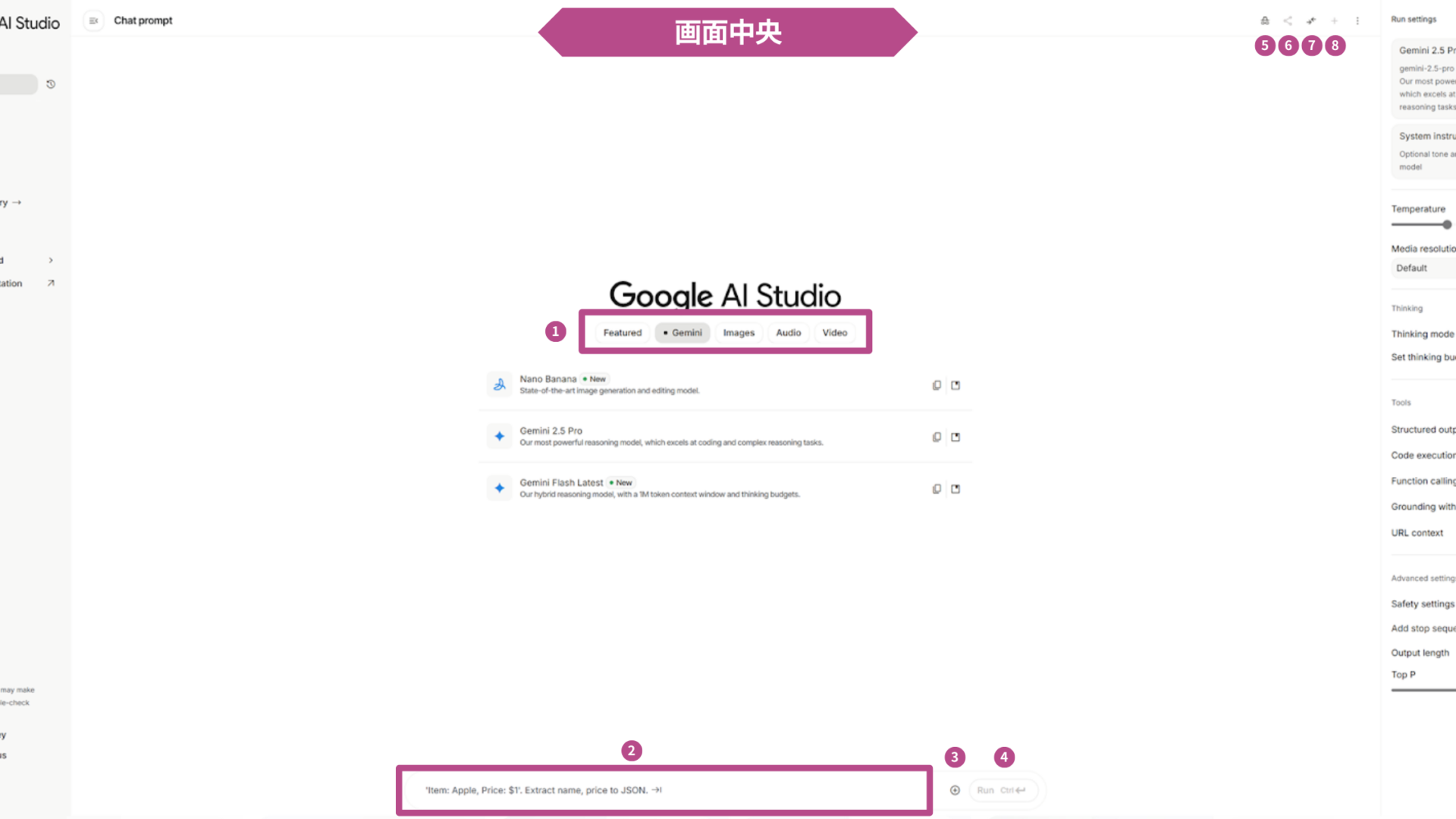
| 画面中央の機能 | 説明 |
|---|---|
| 1. モデル一覧 | モデル一覧画像・音声・動画生成などのカテゴリ別に表示 |
| 2. Prompt | AIに伝えたい内容を入力するテキストエリア質問や指示を記入する場所 |
| 3. File upload | 画像やPDF、動画、音声などのファイルをAIに読み込ませるためのアップロード機能 |
| 4. Run | 入力した内容をAIに送信して、会話を開始するボタン |
| 5. Temporary chat | 一時的なチャットセッションを開始できる機能 |
| 6. Prompt share | 入力したプロンプトを共有できる機能 |
| 7. Compare mode | 2つのAIモデルの出力を比較できる機能 |
| 8. new chat | 現在の会話セッションを終了し、新しいチャットを開始するボタン |
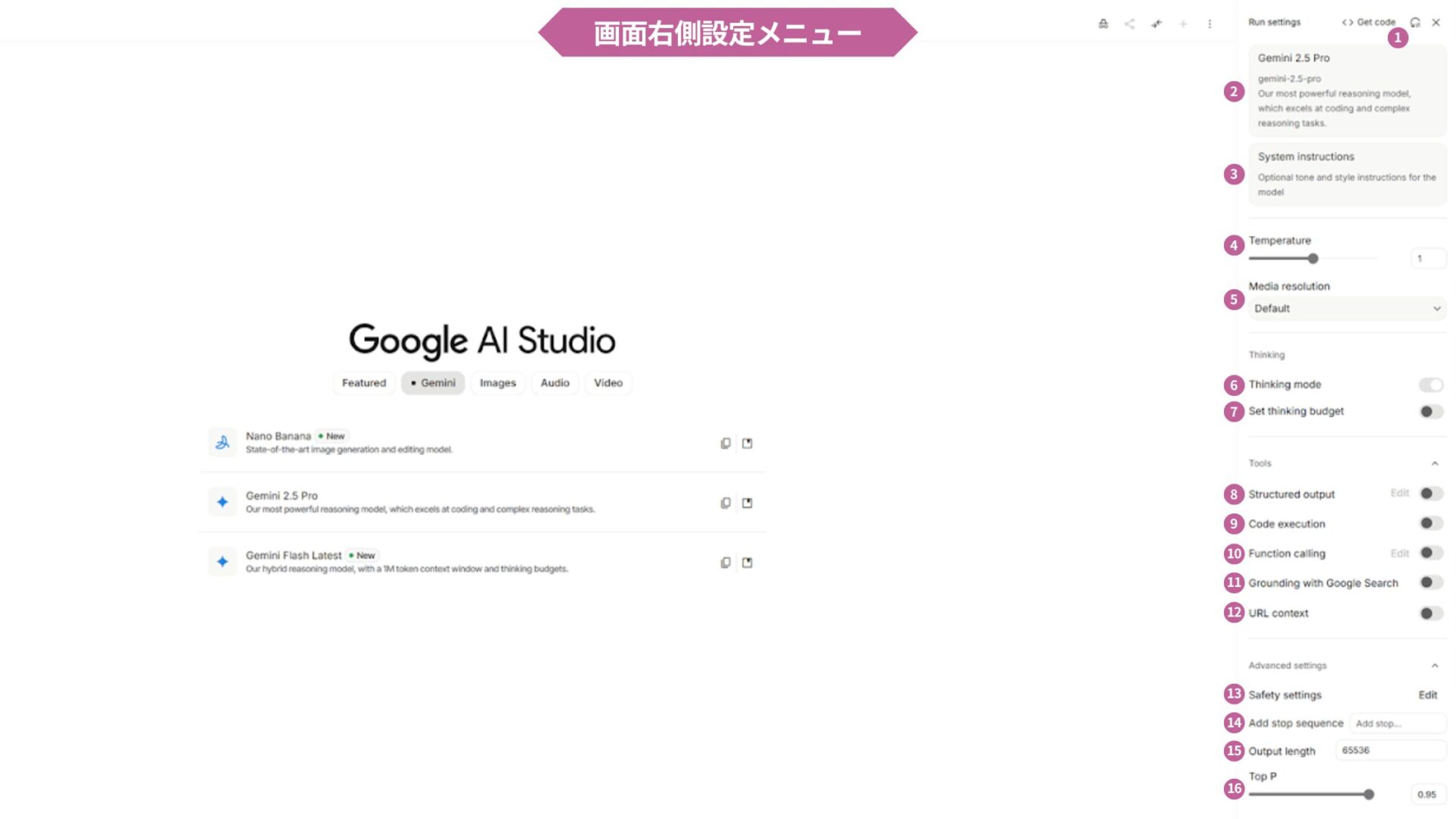
| 画面右側設定メニューの機能 | 説明 |
|---|---|
| 1. get code | 現在のチャット設定や実行内容を、プログラムコードとして自動生成する機能 |
| 2. Model | Gemini 2.5 ProやFlashなどのAIモデルを目的に応じて選択 |
| 3. System instructions | モデル全体のトーンや出力スタイルを指定する機能 |
| 4. Temperature | AIの回答のバラつき具合を調整高いほど創造的、低いほど一貫した回答に |
| 5. Media resolution | 生成される画像や動画の解像度を選択 |
| 6. Thinking mode | 推論のオンオフを選べる機能 |
| 7. Set Thinking budget | 推論に使うトークン量を設定 |
| 8. Structured output | AIの回答をプログラムで扱いやすいJSON形式で出力するかどうかの設定 |
| 9. Code execution | AIが生成したプログラムコードをその場で実行できる機能 |
| 10. Function calling | AIに特定の機能(関数)を呼び出させる設定。外部サービスとの連携に使用 |
| 11. Grounding with Google Search | ブラウジング機能のオンオフを選べる機能 |
| 12. URL context | プロンプト内のURLからコンテンツを取得する機能プロンプト内にURLがないとブラウジングをしない点がGrounding with Google Searchとの違い |
| 13. Safety settings | 不適切な内容や危険な回答を制限するための安全性設定 |
| 14. Add stop sequence | 特定の文字や記号が出現したら、AIの回答を途中で止めたい場合の設定 |
| 15. Output length | AIの回答の長さを制限する設定文字数やトークン数で指定可能 |
| 16. Top P | AIの回答の多様性を細かく制御値が高いと創造性、低いとばらつきがなくなる |
右側設定メニューの3〜12(System instructions〜URL context)を調整をすれば、同じモデルでも異なる回答を出力させられます。
創造的なアイデアを出したい場合は「Temperature」や「Top P」 の値を上げると、通常のGeminiでは出力されにくいような斬新なアイデアを得られる可能性が高まります。
ただし、通常業務でGoogle AI Studioを使用するときは、デフォルト設定のままで十分実用的です。
必要に応じて少しずつ調整し、自分の用途に合った出力バランスを見つけていくとよいでしょう。
画像・動画・音声ファイルの読込方法
Google AI Studioで動画や音声ファイルの読み込み機能を利用するには、以下の手順を踏む必要があります。
- ファイルアップロードボタン(+)をクリック
- 任意のファイルをアップロード
- プロンプトを入力(例:この動画の内容を要約してください)
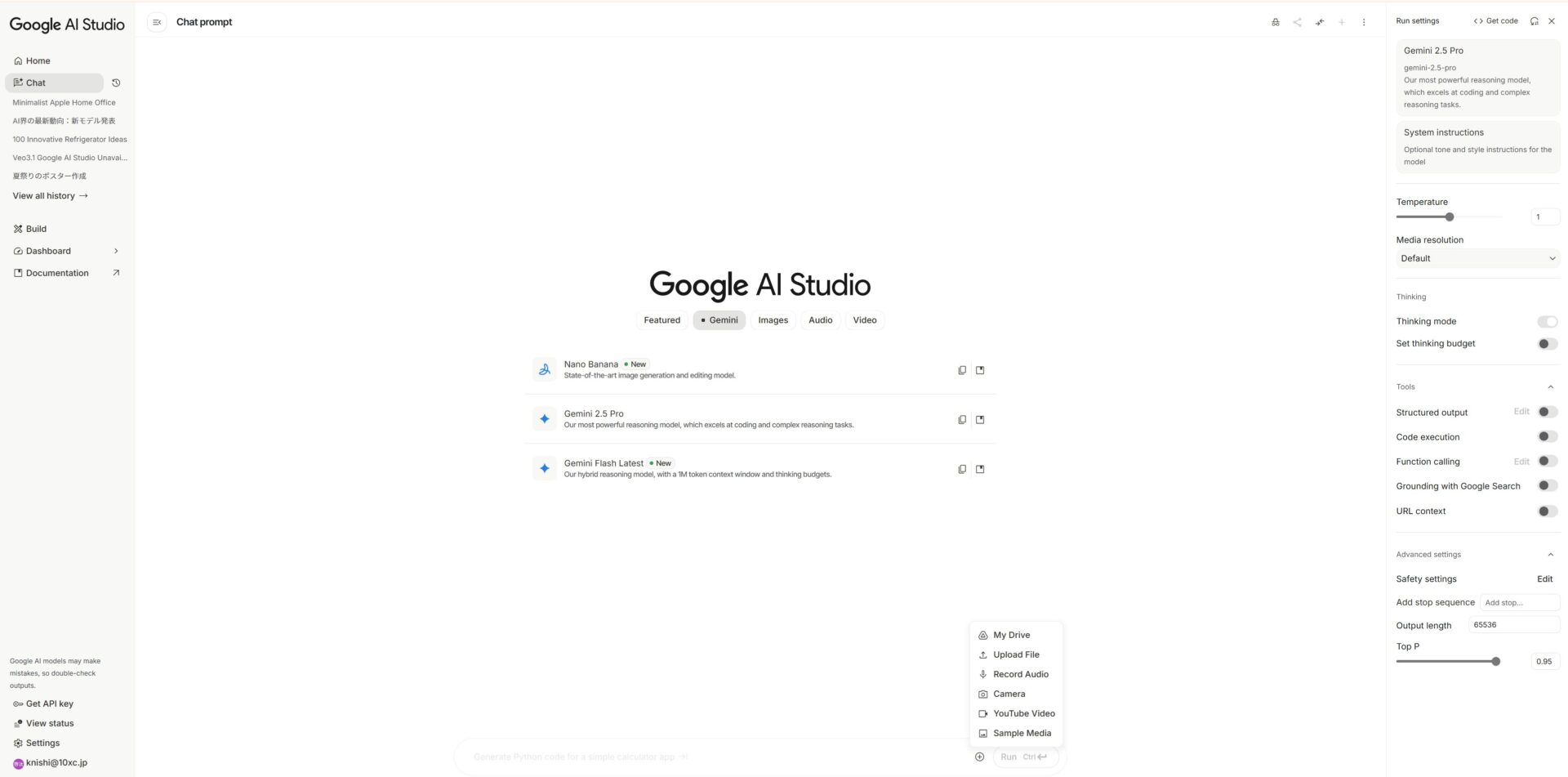
なお、上記画面の「Upload File」以外のボタンでは、以下のようなことができます。
- My Drive:Google Driveからファイルをアップロードできる
- Record Audio:その場で発した音声をアップロードできる
- Camera:PCやスマホのカメラで撮影した画像をアップロードできる
- YouTube Video:YouTube動画をアップロードできる
- Sample Media:Googleが用意した動画ファイルを使用できる
動画・音声認識機能を利用することで、音声ファイルから議事録を作成したり、英語音声の動画を日本語訳したりできます。
画像生成の方法(Nano Bananaを使用)
Google AI Studioでは画像生成も可能で、使い方は以下のとおりです。
まずは2つの画像生成モデル、Nano Banana(Gemini 2.5 Flash Image Preview)※とImagenを使う方法のうち、前者モデルを使う方法を紹介します。
※APIキーを設定すると最新モデルのNano Banana Proも利用可能です
- Google AI Studioにアクセス
- Modelを「Nano Banana」に変更
- プロンプトを送信
画像生成後、その画像の一部を編集することも可能です。画像の編集もテキストで指示を出すだけで行えます。
また、画像を提供した状態で、それをもとに画像を生成・編集することもできます。
以下のように、画像を提供した後に編集したいことをプロンプトで入力するだけです。
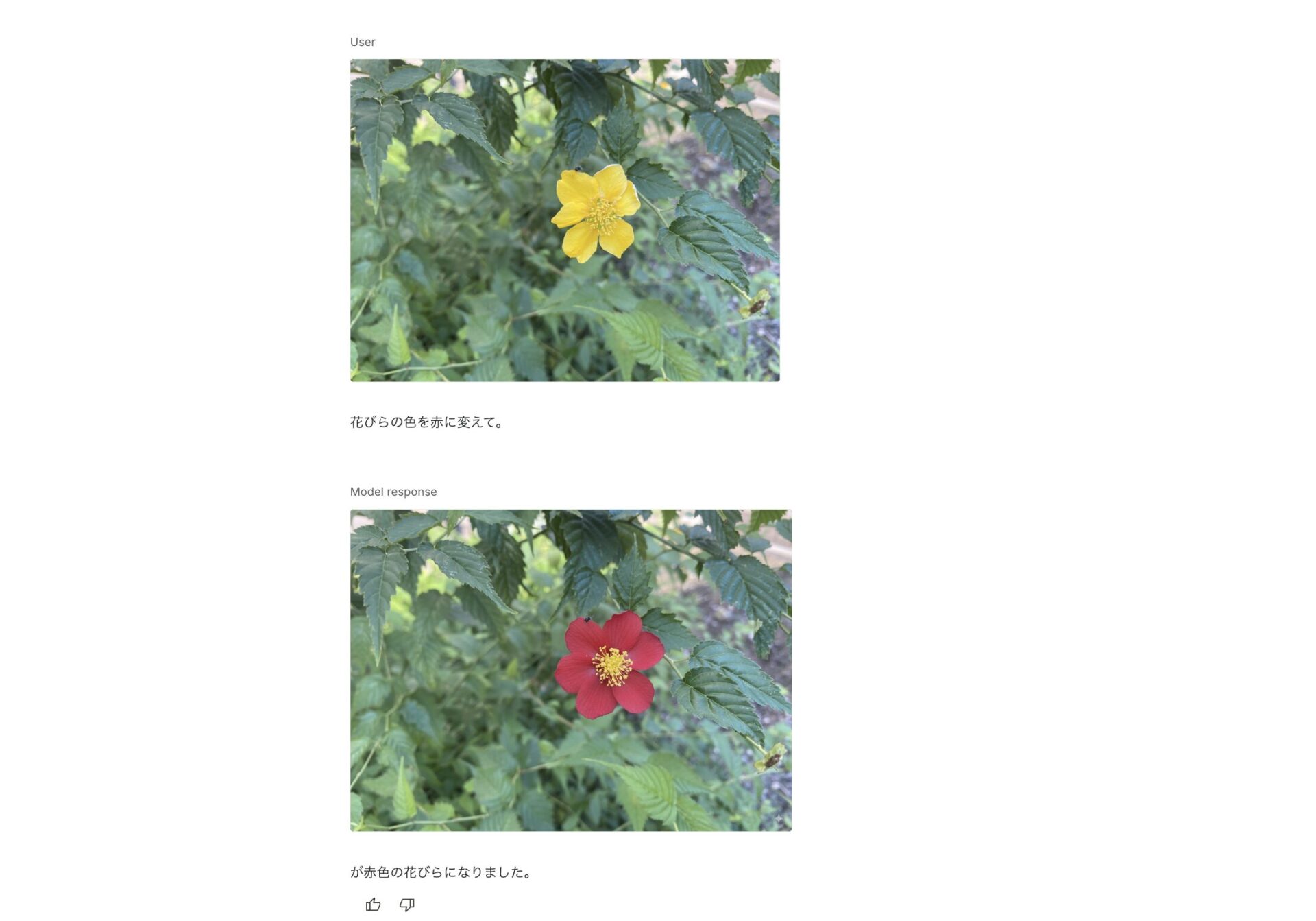
また、人物の一貫性を保った状態で、ポーズや背景などを変えられます。
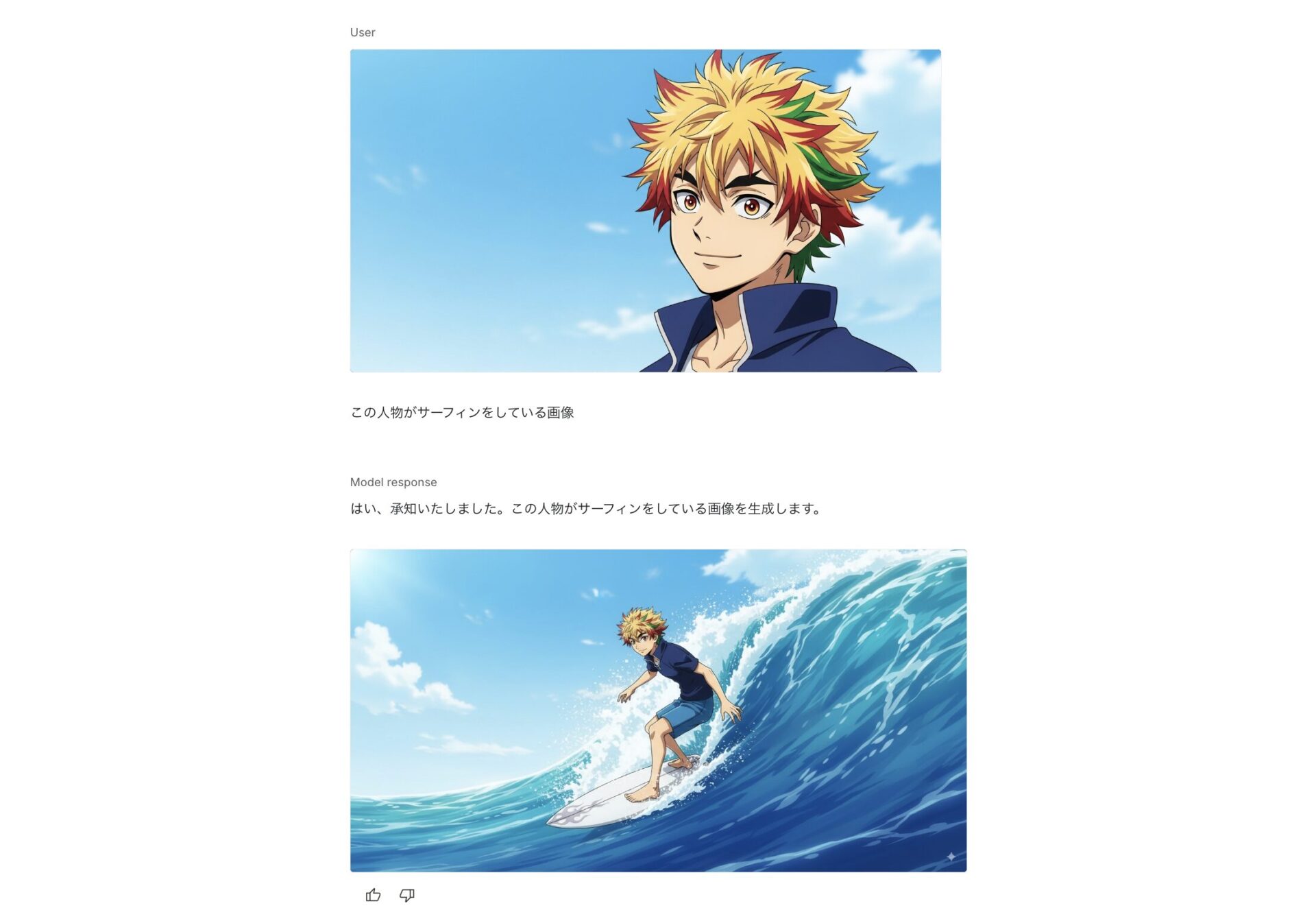
さらに、複数の画像を組み合わせて合成画像を生成することも可能です。
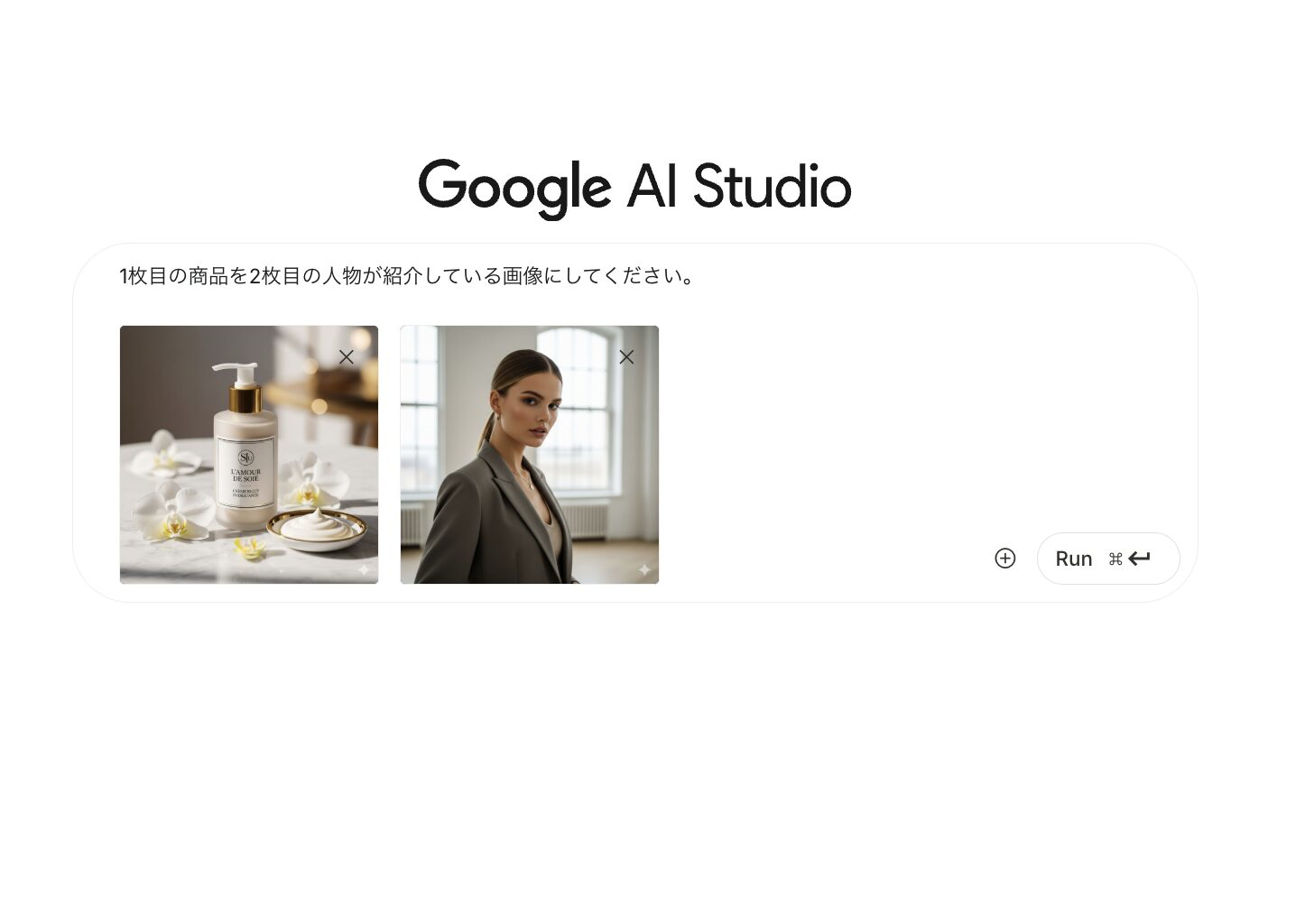
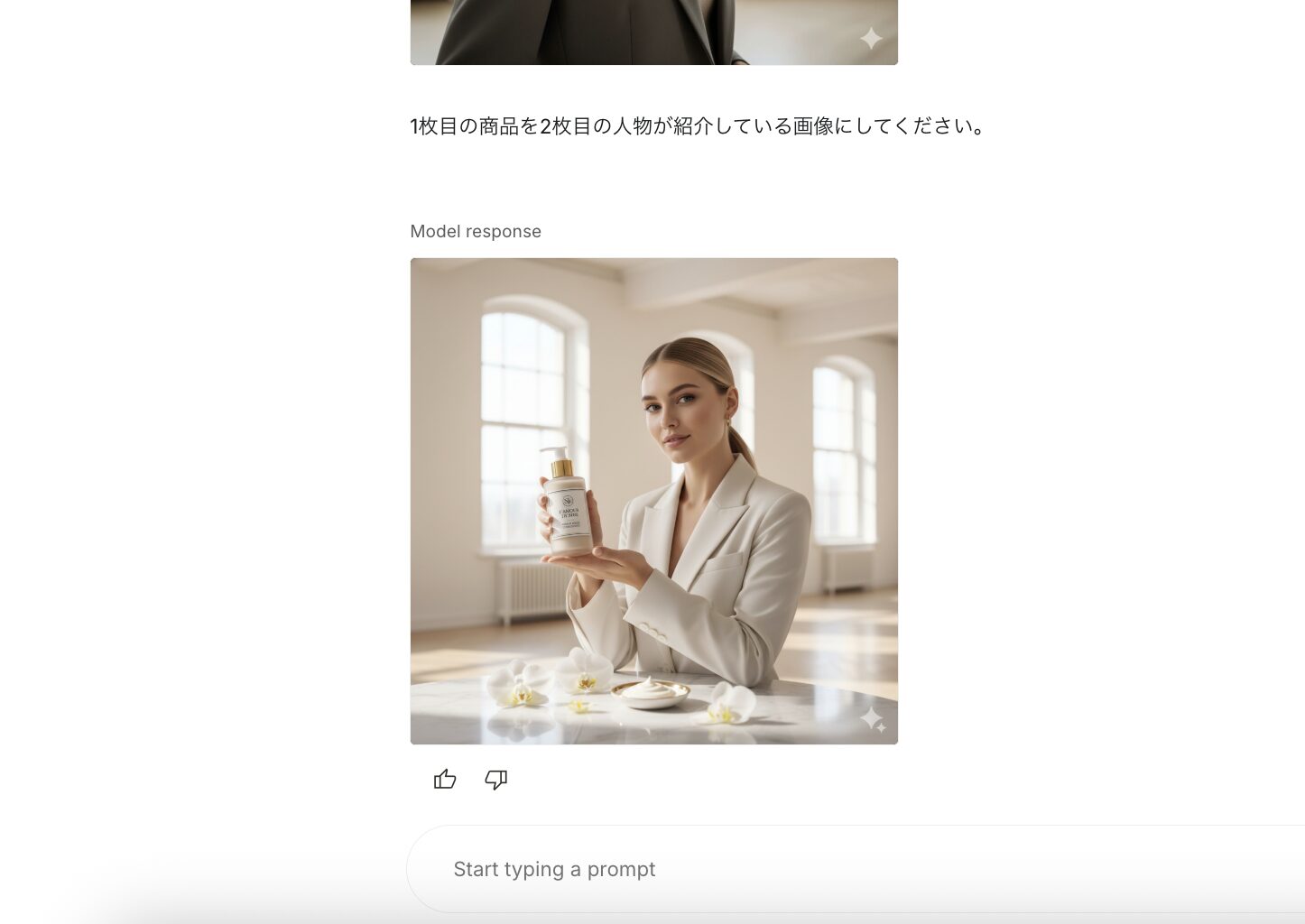
Google AI Studioで画像生成することによって、無料でもハイクオリティの画像を量産できるようになります。
Nano Bananaの特徴や使い方、具体的なプロンプトなどについては以下の記事で詳しく解説しています。
画像生成の方法(Imagenモデルを使用)
ImagenはNano Bananaと同じくGoogleの画像生成AIで、精密な表現が評価されているモデルです。Imagenで画像生成をする方法は以下のステップで行います。
- Google AI Studioにアクセス
- 画面中央の「Chat with models」を選択
- 画面右上の「Model selection」からモデルを選択
- 「Number of results」で出力する画像の枚数を選択
- 「Aspect ratio」で画像のアスペクト比を選択
- プロンプトを送信
Google AI Studioでは、以下のImagenモデルを使用できます。
- Imagen 4
- Imagen 4 Ultra
- Imagen 4 Fast
Imagen 4はGoogleの最高性能画像生成AIモデルで、とくにUltraはプロンプトの理解度が非常に高いことで知られています。
Imagen 4 Ultraでは以下のような画像を生成できます。
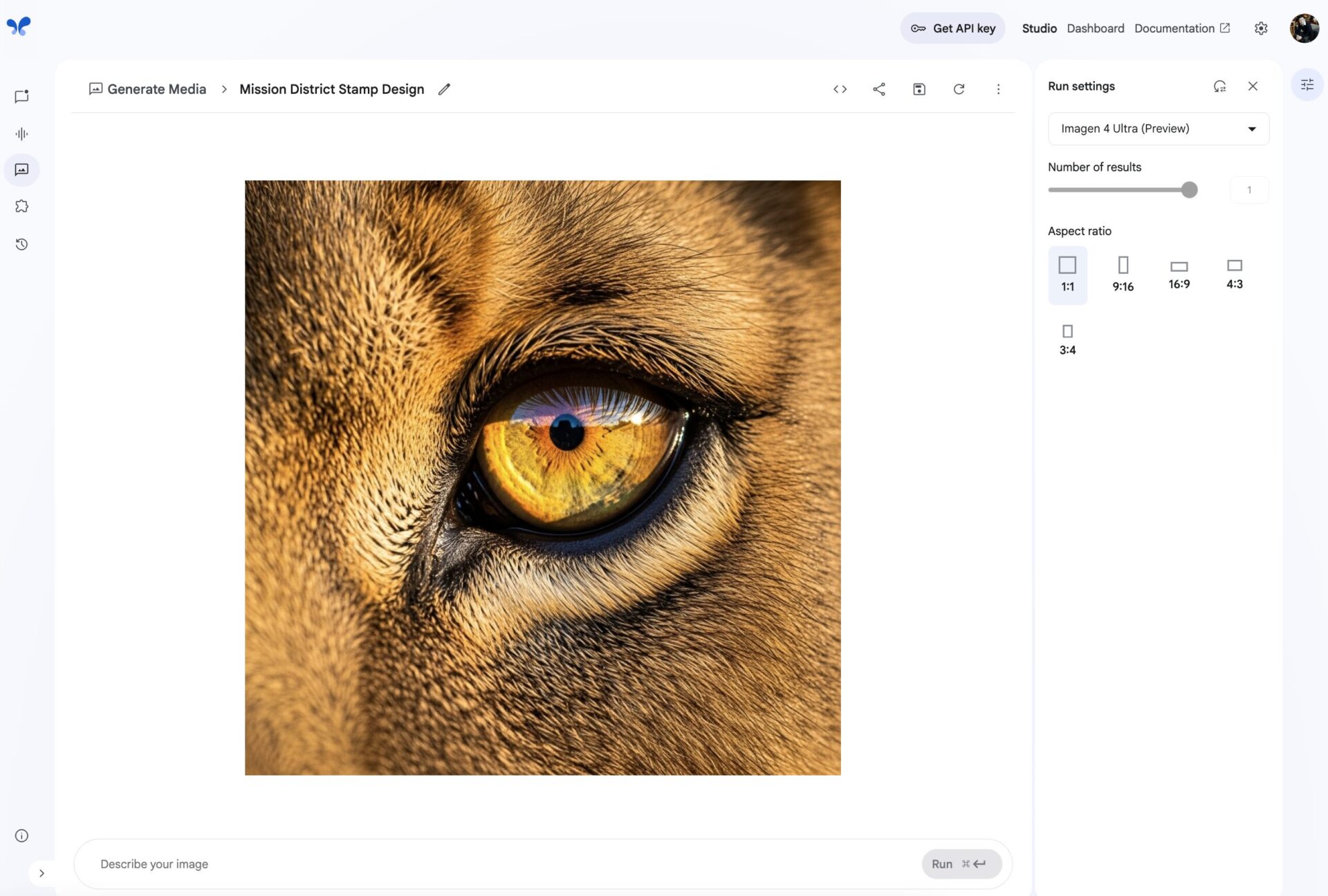
使用したプロンプトは以下のとおりです。
Extreme macro photograph revealing the mesmerizing detail of a lion’s eye, emphasizing anatomical grandeur and primal intensity—ultra-shallow depth of field isolates the golden iris, its radiating fibrous textures resembling molten amber threaded with flecks of emerald, while the elliptical black pupil dilates against a luminous ring of fiery ochre; raking directional light from a low angle accentuates microscopic ridges and pigment striations, creating iridescent glints across the moist corneal surface; soft diffused back-lighting silhouettes the surrounding fur, rendering a halo of fine tawny hairs in creamy bokeh that contrasts with the glassy clarity of the eye; tight 1:1 composition centers on the sweeping curvature of the cornea, filling the frame with abstract arcs of texture and reflection; color palette balances intense sunset golds, deep sepia shadows, and subtle reflected sky blues, producing dramatic depth; every pore, tear-film highlight, and dust mote captured with hyper-realistic precision—an otherworldly portrait that fuses wildlife photography with abstract artistry, exploring predatory focus, evolutionary design, and the physics of light.すべてのImagenモデルは一度に最大4枚まで生成可能です。
複数枚生成したい場合は、画面右側の「Run settings」の「Number of results」で枚数を指定できます。
Imagenは日本語よりも英語のプロンプトの方が理解しやすいため、事前にGeminiでプロンプトを英語に変換すると思い通りの画像を生成しやすくなります。
Imagenは回数制限がありつつも無料で使えます。非常にクオリティの高い画像を生成できるため、ぜひ活用してみてください。
Google AI Studioでの画像生成については以下の記事でさらに詳しく解説しています。
動画生成の方法
Google AI Studioでは動画生成も可能です。
Google AI Studioでは、以下のVeoモデルを使用できます。
- Veo 3.1(音声あり)
- Veo 2(音声なし)
※2025年12月4日時点
Veo 3.1を利用するには、APIキーの取得が必要です。APIキーの取得手順については、後半で詳しく説明しています。
Veo 3.1は「モデル一覧」には表示されません。利用するときは、ホーム画面「Veo3.1」からアクセスします。
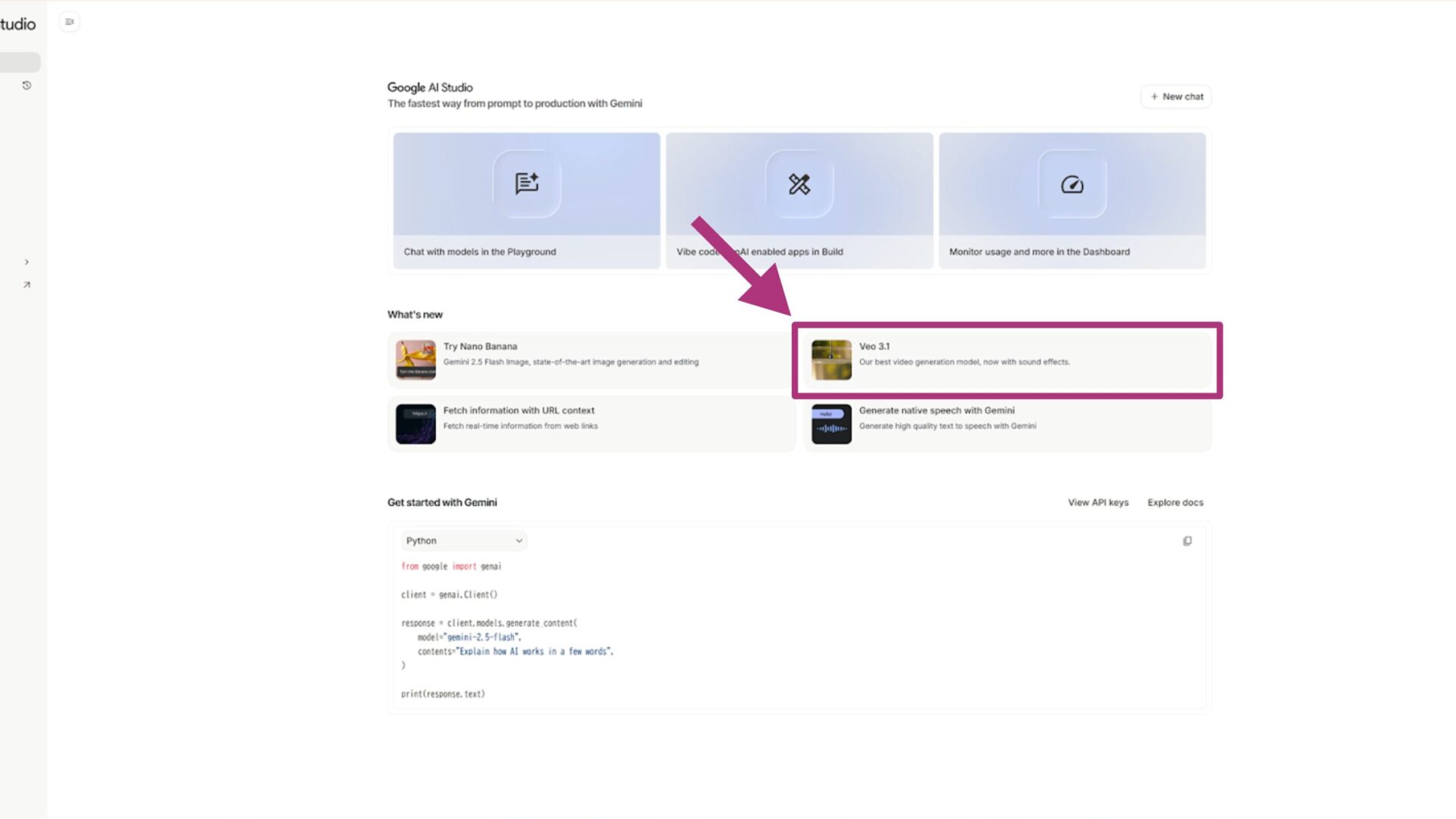
ホームにない場合は「build」の「Gallery」から「Veo Studio」をアクセスを行ってください。
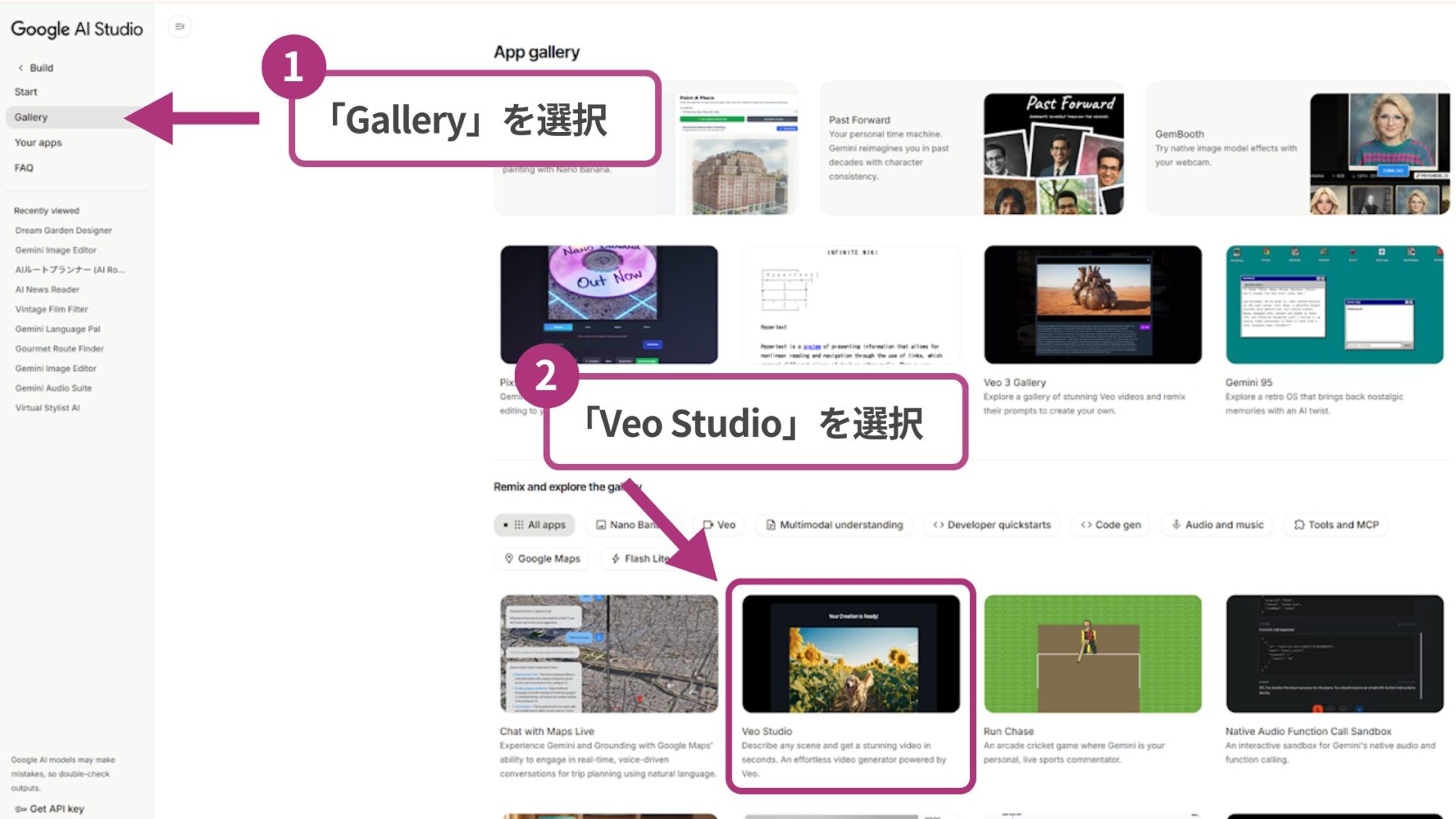
アクセス後、APIキーの設定を行います。
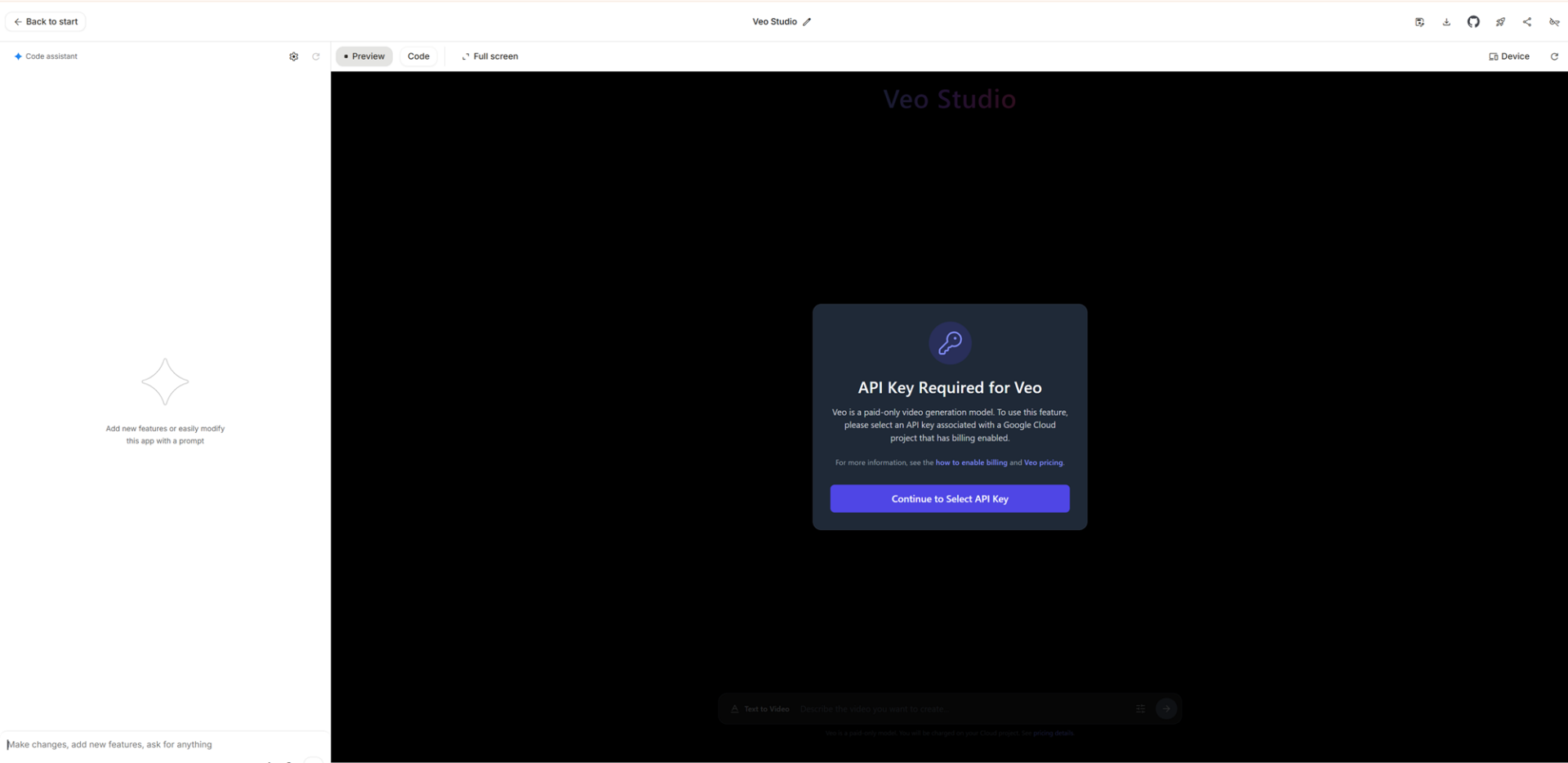
APIキーの設定完了後、使用モデルや動画の向き、解像度を変更します。
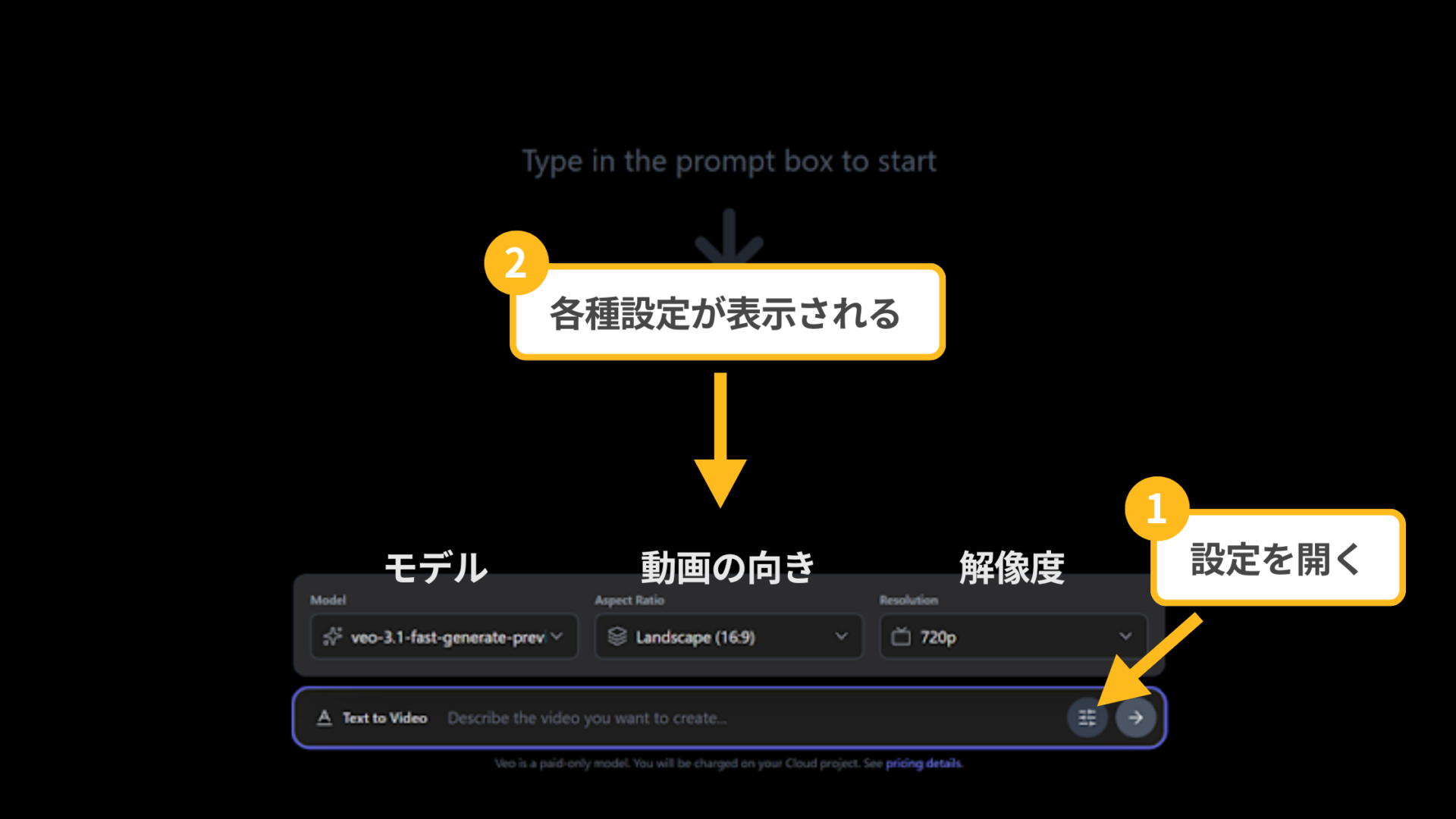
設定が完了して、プロンプトを入力すると数十秒〜1分程度で動画が生成されます。
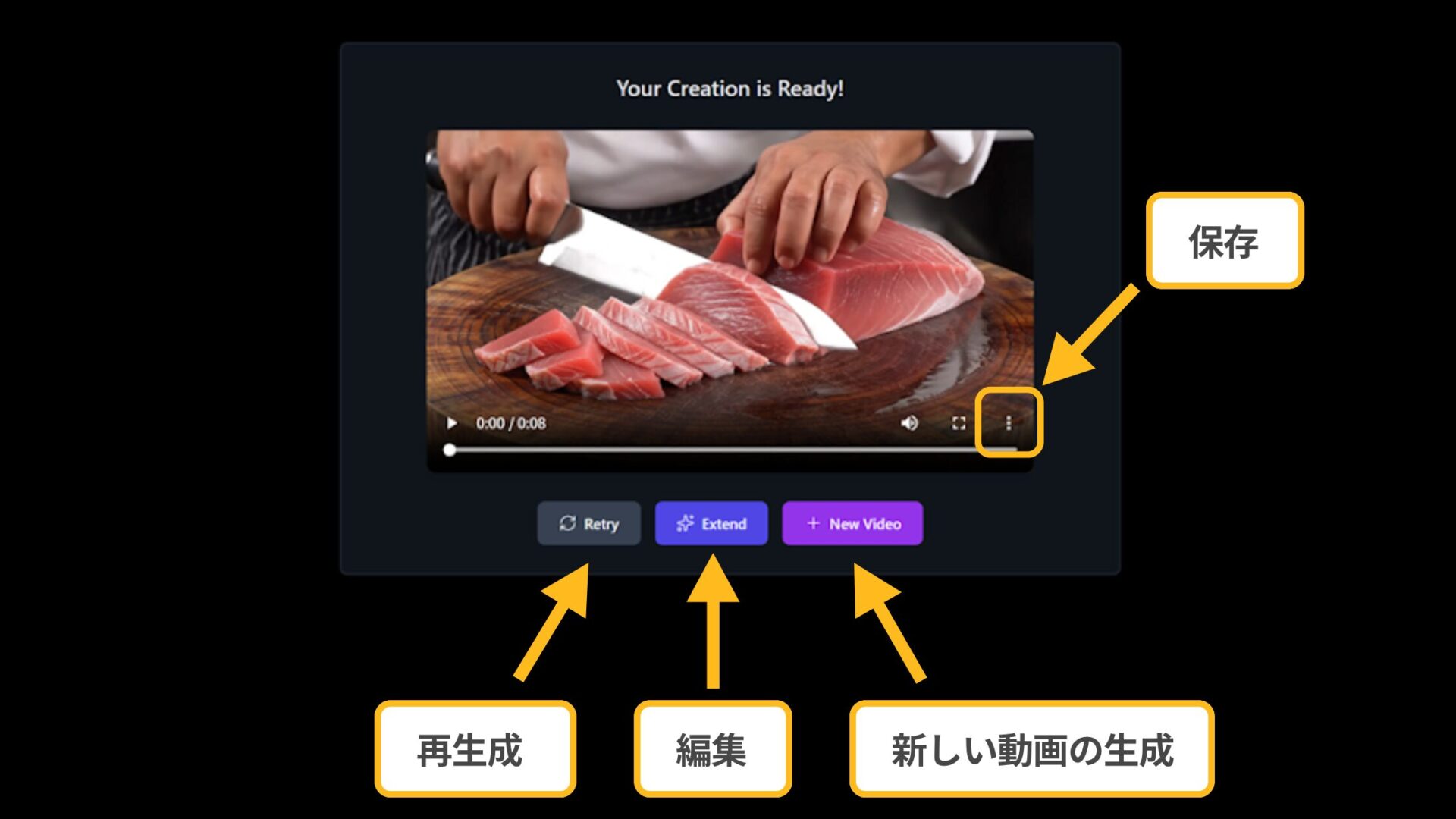
【プロンプト】
Create a video of hands quickly slicing a juicy tuna on a wooden cutting board.Veo 2を利用するには、チャットのモデル一覧から「Veo 2」に変更します。

右側で動画の設定を行い、プロンプトを入力すると数十秒〜1分程度で動画が生成されます。

プロンプトを入力して画像を生成しました。
音声はありませんが、Veo 2であれば無料で使えるため、まずは試してみてください。Google AI Studioで動画生成する方法は以下の記事で詳しく解説しているので、参考にしてみてください。
音声生成の方法
Google AI Studioでは人の声の生成も可能です。まずホームから「Generate native speech with Gemini」を選択しましょう。
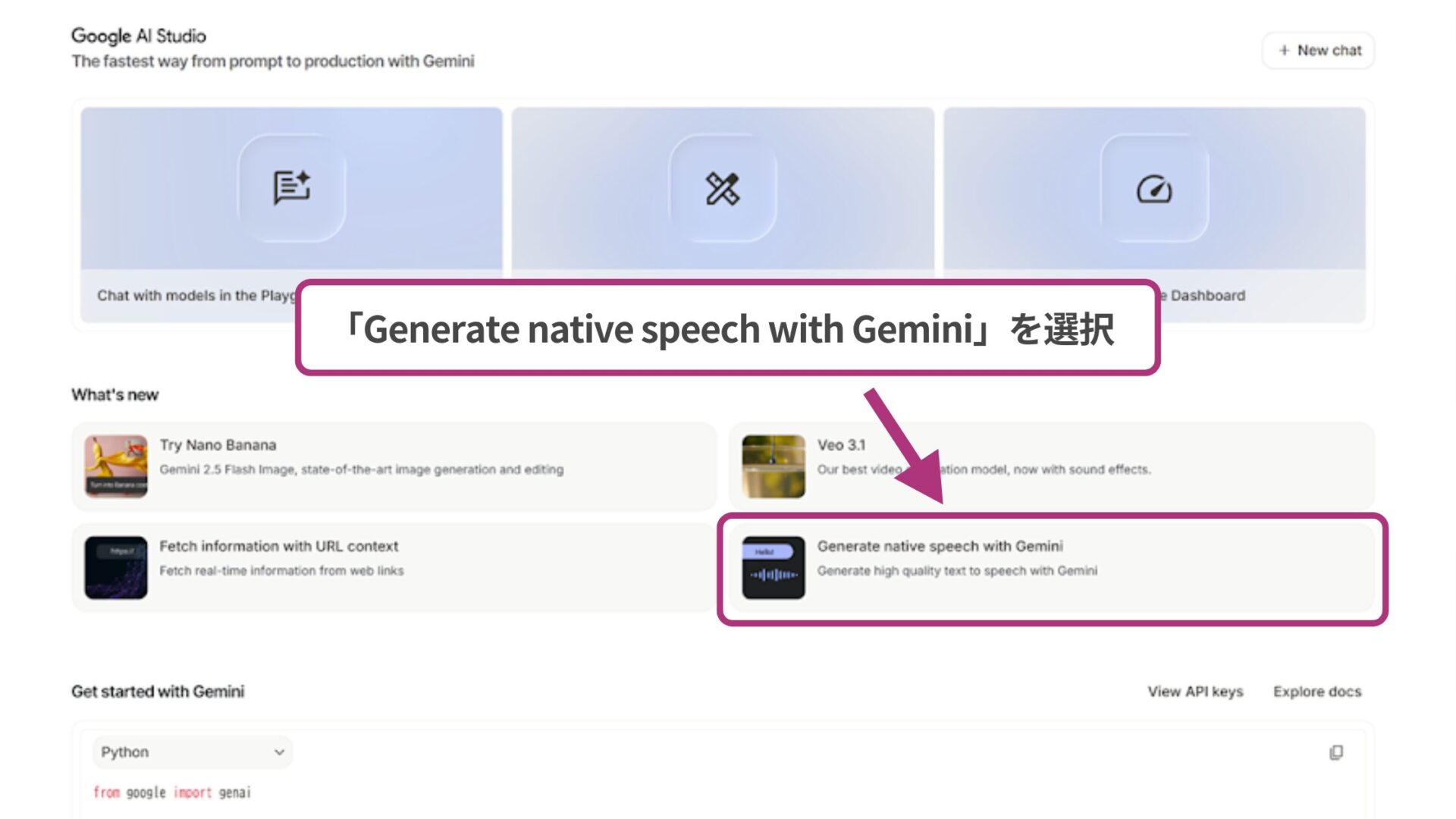
次に、遷移先のページで、以下の設定を行いましょう。
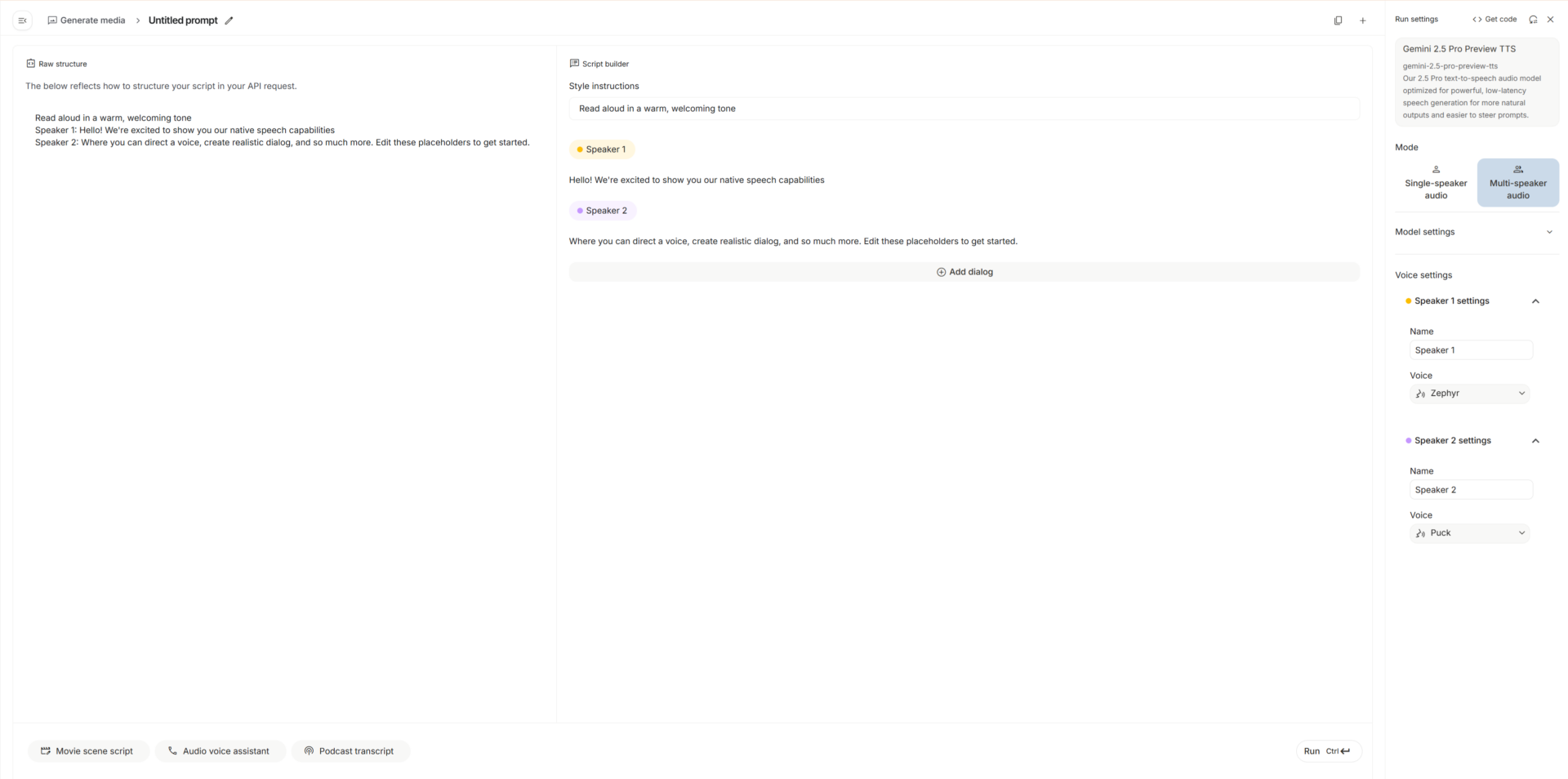
| 項目名 | 説明 |
|---|---|
| Raw structured | APIリクエスト内でスクリプトを構造化する方法が表示 ※意図がなければ触る必要はありません。Speakerのテキストを変えると自動で更新されます。 |
| Style instructions | 話し方やトーン、速度などの指定 |
| Speaker | 話者が話すテキストを入力 |
| Add dialog | 話者行を追加する操作 |
| model | モデルを選択するドロップダウン |
| Mode | 単一話者か複数話者かを選択 |
| Voice settings | 各話者の音色・名前を個別設定 |
| Speaker setting | 話者識別名とプリセット音声選択 |
設定を行ったら、Runボタンで音声を生成できます。日本語の生成も行えるので、AI音声のスピーカーを作成して、動画に組み込むことも可能です。
音楽生成の方法
Google AI Studioでは、Lyriaというモデルを活用して音楽も生成できます。
まずは、画面左側の「Build」から「PromptDJ MIDI」を選択します。
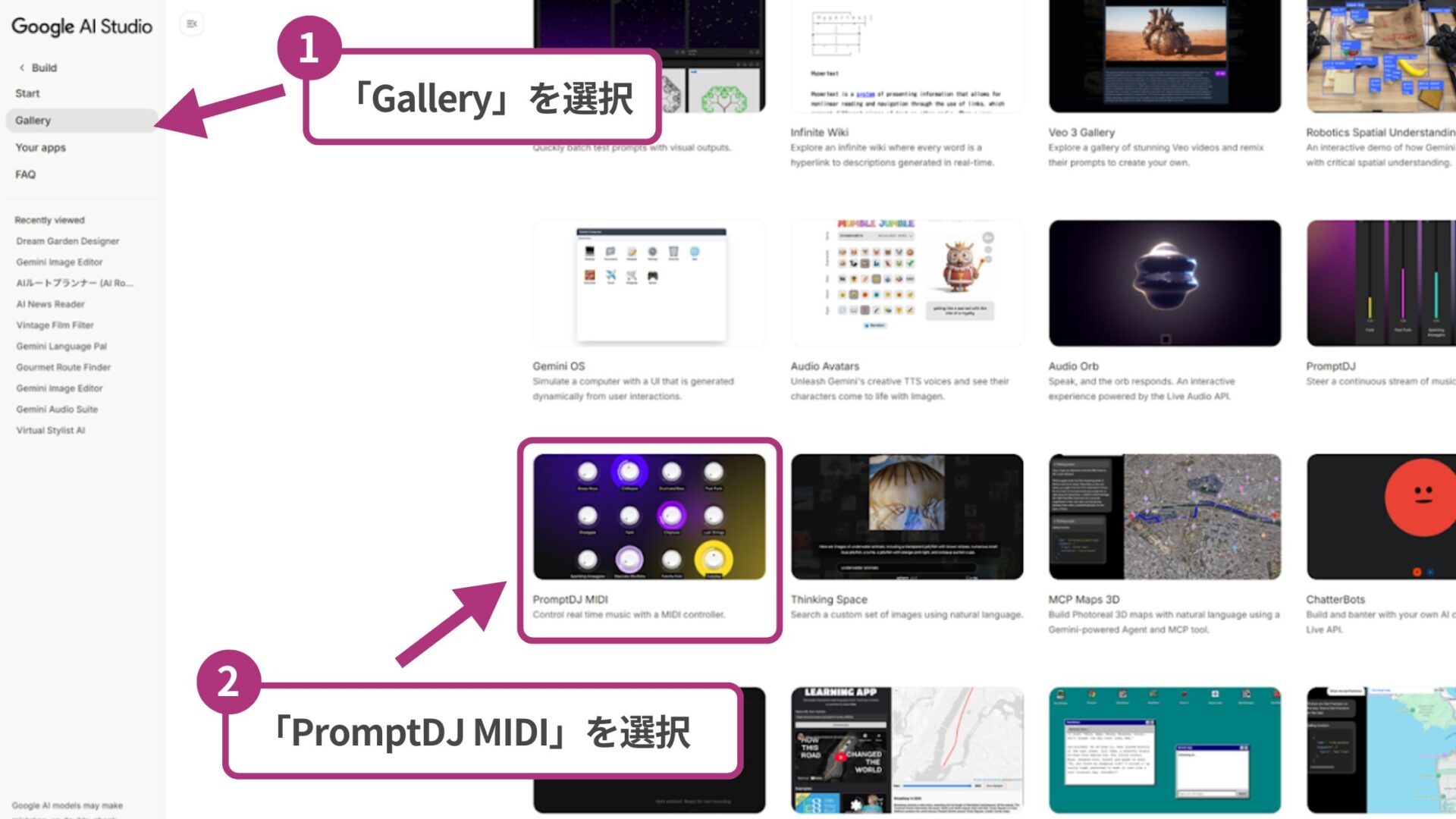
そうすると、以下の画像のページに遷移します。

あとは、各種ツマミを回転させて、自分好みの音楽を作っていきます。画面下の▶️ボタンを押すことで音楽が生成されます。
以下は、筆者が生成した音楽です。(音がでます)
ツマミを回転させるだけなので非常に簡単に音楽を生成できます。BGMの作成にはとくに効率化が期待できる機能といえるでしょう。
アプリの作成方法
Google AI Studioでは、AIのコーディングによって、GeminiやImagen、Lyriaなどのモデルを組み込んだアプリや、Google mapsといったGoogleサービスと連携するアプリなどを作成できます。
アプリを作成するには、まず「Build」をクリックしてアプリ作成用のページ(Build apps with Gemini)に移動します。
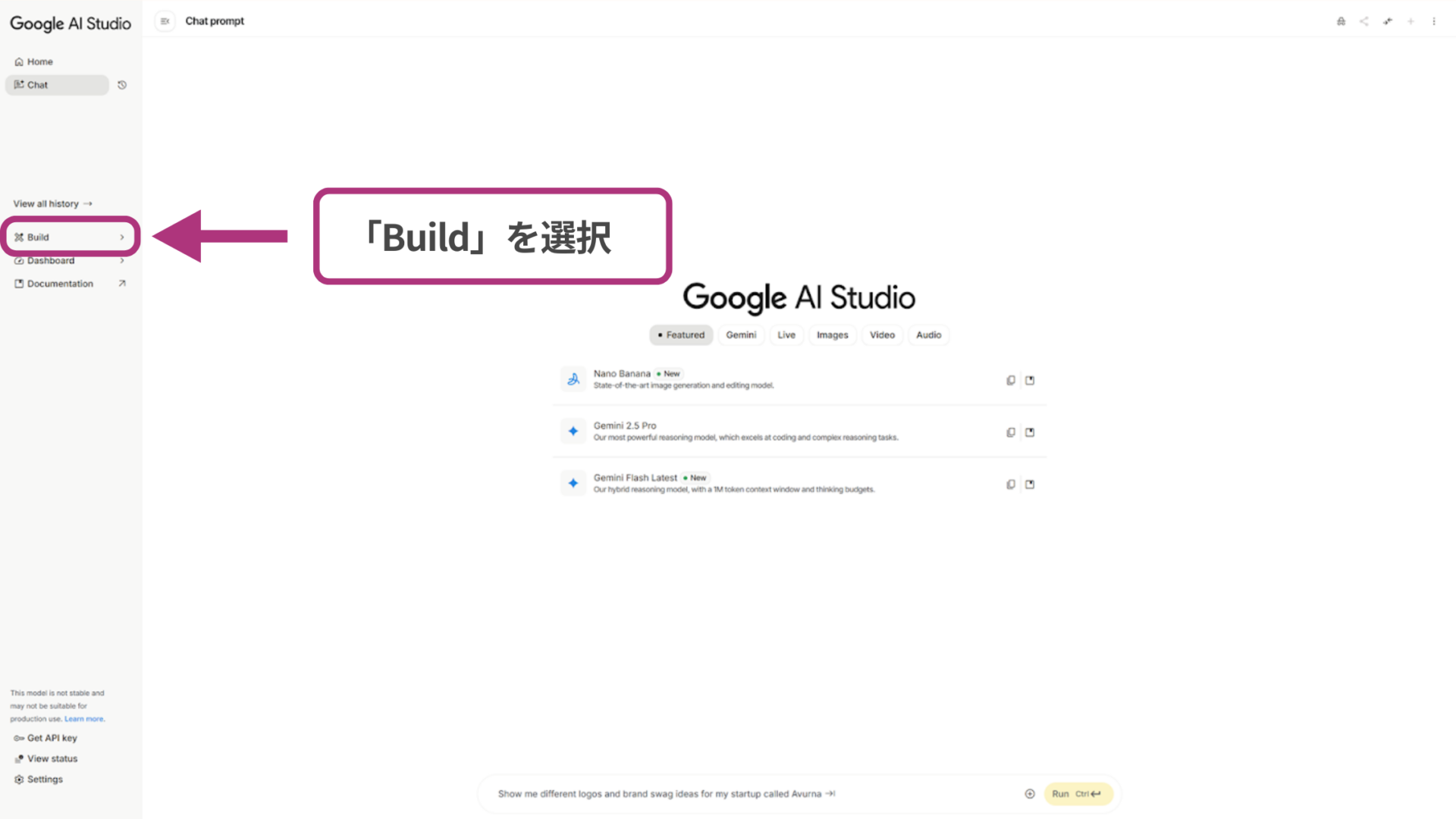
アプリ作成用のページの見方は以下のとおりです。
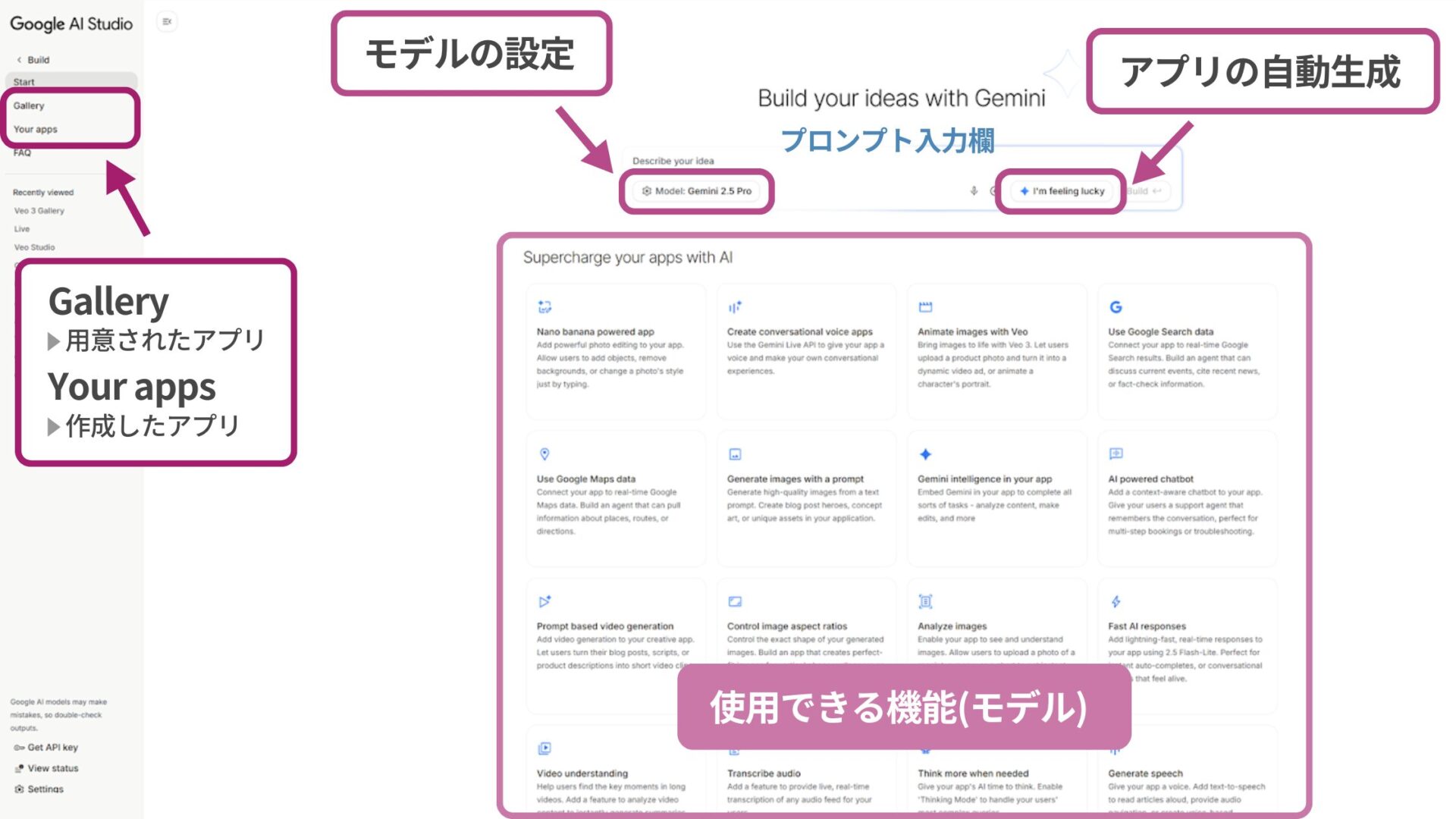
このページには、テンプレートや他の人が作成したアプリなどが用意されているため、まずはどのようなアプリを作成できるのか確認してみるのもよいでしょう。
今回は、テンプレートは使わずに、「提供した画像をドット絵に変換するアプリ」を一から作成してみます。
使用したプロンプトは以下のとおりです。
ユーザーから提供された画像をゲーム風ドット絵に再生成するアプリアプリ作成が始まると、Geminiがリアルタイムで思考プロセスを表示しながら、アプリ開発に必要なHTML、CSS、JavaScript(React/TSX)などのソースコードを自動で書き始めます。
実際に作成されたアプリを以下に示します。
Google AI Studioのアプリ作成機能を使えば、コーディングの知識がなくても、簡単な指示だけでアイデアを形にし、アプリケーションのプロトタイプを素早く作成できます。
ただし、Google AI Studioで使用しているのは実際には自分のAPIキーではなく、Googleが用意した一時的なキーを使って処理されています。
いわゆる「お試し環境」であるため、一歩進んで自分のアプリケーションを開発したい場合には、次で説明するAPIキーを取得する必要あるため、読み進めてみてください。
APIキーを入手したら、Google AI Studioで作成したアプリのコードをダウンロードして、Google Cloud RunやVS Codeなどを使用しましょう。自分のアプリケーションとして利用できるようになります。
Google AI Studioでアプリを作成する方法の詳細は、以下の記事で解説しています。AIでのアプリ作成に興味がある方はぜひご覧ください。
APIキー取得方法
Google AI StudioでAPIキーを取得するには、まず画面左下の「Get API key」をクリックします。
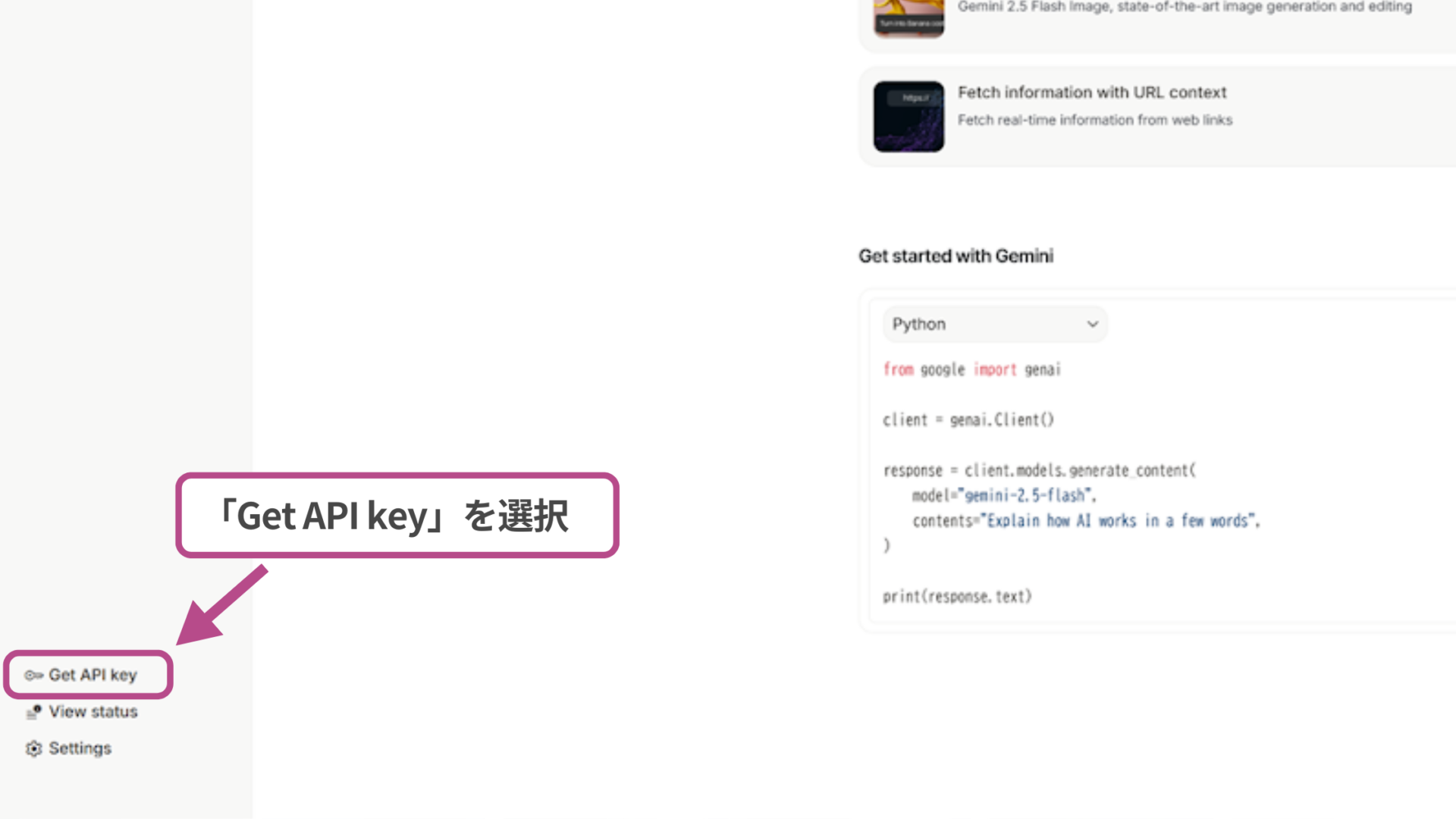
移動したページから、APIキーを取得できます。用途に応じてAPIキーを複数取得できます。

APIの利用料金については、次章で詳しく解説します。
Google AI Studio(Gemini・Gemma・Imagen・Veo)の利用料金
Google AI StudioでGeminiを使う場合、制限がかかるまで無料で使えます。そのため、Google AI Studioで料金を気にする必要はありません。
ただし、APIキーをGoogle AI Studioで取得して利用する場合、利用量によっては料金が発生します。
各モデルのAPI無料枠と有料利用の料金を以下に示します。
無料利用枠:
| モデル | 1分間制限(RPM) ※リクエスト数 | 1日制限(RPD) ※リクエスト数 | 入力料金 | 出力料金 |
|---|---|---|---|---|
| Gemini 2.5 Pro | 2 | 50 | 無料 | 無料 |
| Gemini 2.5 Flash | 10 | 250 | 無料 | 無料 |
| Gemini 2.5 Flash-Lite | 15 | 1,000 | 無料 | 無料 |
| Gemini 2.0 Flash | 15 | 200 | 無料 | 無料 |
| Gemini 2.0 Flash-Lite | 30 | 200 | 無料 | 無料 |
| Gemma 3 | 30 | 14,400 | 無料 | 無料 |
| Gemma 3n | 30 | 14,400 | 無料 | 無料 |
参考:レート制限(Gemini API)
参考:Gemini Developer API の料金(Gemini API)
従量課金プラン:
| モデル | 入力料金(/100万トークン) | 出力料金(/100万トークン) | 1分間制限(RPM) ※リクエスト数 | Google検索連携 |
|---|---|---|---|---|
| Gemini 3 Pro Preview | $2.00(<=200k) $4.00(>200k) | $12.00(<=200k) $18.00(>200k) | 50 | $14/1Kリクエスト(1,500RPDまで無料) |
| Gemini 3 Pro Image Preview (Nano Banana Pro) | $2.00(テキスト/画像) (画像1枚$0.0011) | $12.00(テキストと思考) $120.00(画像) (1K/2K画像1枚$0.134、4K画像1枚$0.24) | 20 | 該当なし |
| Gemini 2.5 Pro | $1.25(<=200k) $2.50(>200k) | $10.00(<=200k) $15.00(>200k) | 150 | $35/1Kリクエスト(1,500RPDまで無料) |
| Gemini 2.5 Flash | $0.30(テキスト/画像/動画) $1.00(音声) | $2.50 | 1,000 | $35/1Kリクエスト(1,500RPDまで無料) |
| Gemini 2.5 Flash-Lite | $0.10(テキスト/画像/動画) $0.30(音声) | $0.40 | 4,000 | $35/1Kリクエスト(1,500RPDまで無料) |
| Gemini 2.5 Flash Preview | $0.15(テキスト/画像/動画) $1.00(音声) | $0.60(非思考) $3.50(思考) | 1,000 | $35/1Kリクエスト(1,500RPDまで無料) |
| Gemini 2.5 Flash Image (Nano Banana) | $0.30(テキスト/画像) | $30.00 (画像1枚$0.039) | 500 | 該当なし |
| Gemini 2.0 Flash | $0.10(テキスト/画像/動画) $0.70(音声) | $0.40 | 2,000 | $35/1Kリクエスト(1,500RPDまで無料) |
| Gemini 2.0 Flash-Lite | $0.075 | $0.30 | 4,000 | 該当なし |
※価格・制限は予告なく変更されるため、本番運用前に必ず公式ページで再確認することを推奨します。
参考:レート制限(Gemini API)
参考:Gemini Developer API の料金(Gemini API)
Googleの最新画像生成モデルImagen4のAPI料金は以下です。
| モデル | 1枚あたりの料金 | 特徴 |
|---|---|---|
| imagen-4.0-fast-generate-001 | $0.02 | 品質は劣るが高速生成 |
| imagen-4.0-generate-001 | $0.04 | Imagen4の標準モデル |
| imagen-4.0-ultra-generate-001 | $0.06 | プロンプト理解力の高い再高性能モデル |
以下は、音声ありで動画生成を行うモデル「Veo 3.1」を使用するときのAPI料金をまとめました。
| モデル | 1秒あたりの料金 | 特徴 |
|---|---|---|
| veo-3.1-generate-preview | $0.40 | 高品質動画+同期オーディオ生成 |
| veo-3.1-fast-generate-preview | $0.15 | 高速生成だが品質がやや劣る |
以下の記事では、Googleの生成AI「Gemini」について学べるセミナーを紹介しています。
Google公式開催から無料セミナーまで紹介していますので、「Geminiの理解を深めてGoogle AI Studioを使いこなしたい」という方はチェックしてみてください。
Google AI Studioの業務活用例
ここでは、具体的にGoogle AI Studioでできることを解説します。主な使い道を4つ紹介します。
- 大容量ファイルの要約
- 音声ファイルの文字起こし・議事録作成
- 動画ファイルの翻訳
- モデルの比較
大容量ファイルの要約
Google AI StudioのGemini 3 Proが100万トークンまで読み込めることを利用して、数百ページのPDFやWordを読み込ませ、内容を要約したり、内容をもとにレポートを書かせたりできます。
今回は国土交通省が発行している「原状回復をめぐるトラブルとガイドライン(全169ページ)」を読み込ませ、特定の内容を抽出してもらいます。
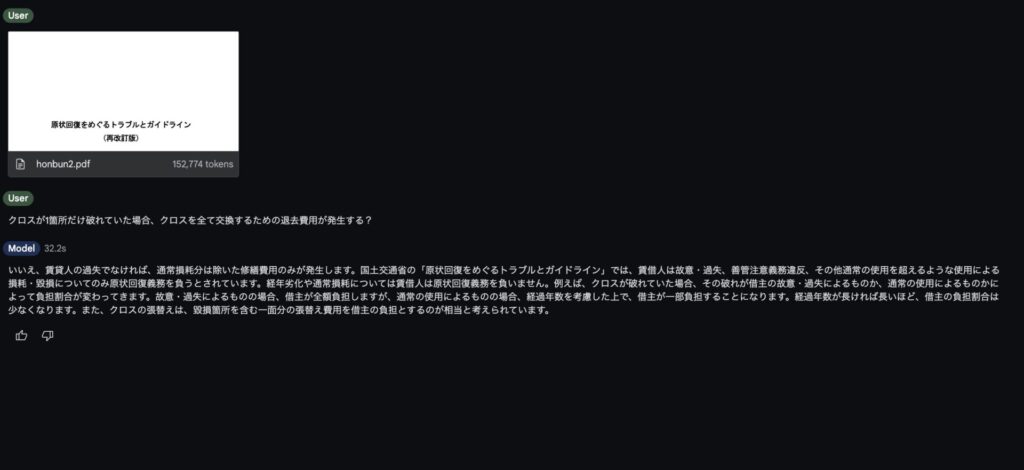
このように、PDFファイルの内容を読み込んで分析し、ユーザーが指示した通りに内容を抽出してくれます。要約の長さや形式は、プロンプトで自由に指定できます。
音声ファイルの文字起こし・議事録作成
Google AI Studioの一部モデルは、MP3やWAVなどのファイルを読み込み、文字起こしや議事録作成などが可能です。
今回は会議の音声ファイルを読み込ませて、議事録を作成してみましょう。
※会議は筆者がAIと会話した架空の会社の会議音声です
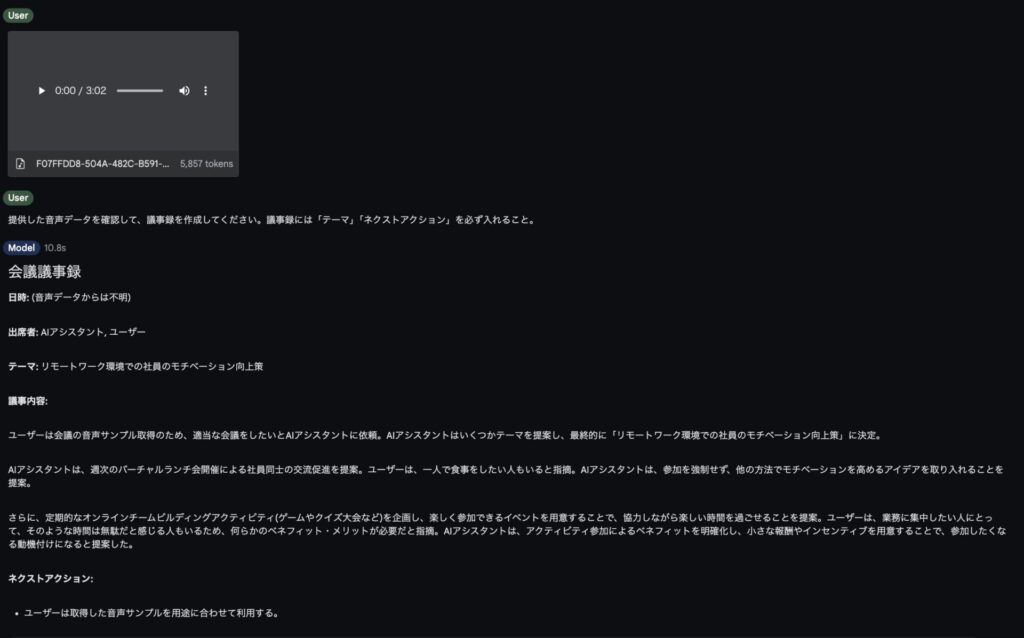
自社の議事録フォーマットがある場合、プロンプトでその形式を伝えることで、フォーマットに沿った議事録が出力されます。
会議が長時間に渡った場合でも、Gemini 3 Proなら100万トークンまで読み込めるため、基本的には対応できます。
議事録作成AIも便利ですが、無料のGoogle AI Studioを活用することもおすすめです。
Google AI Studioを活用した議事録作成ノウハウについては、以下の記事で詳しく解説しているため、ぜひ参考にしてみてください。
動画ファイルの翻訳
Google AI Studioでは、動画ファイルの音声を認識し、別の言語に翻訳することができます。MP4やAVIなどの一般的な動画形式に対応しており、音声認識と翻訳を組み合わせた処理が可能です。
今回は以下のプロンプトで処理を行います。
この英語の動画を日本語に翻訳し、字幕として表示してください。専門用語は括弧書きで原語も残してください。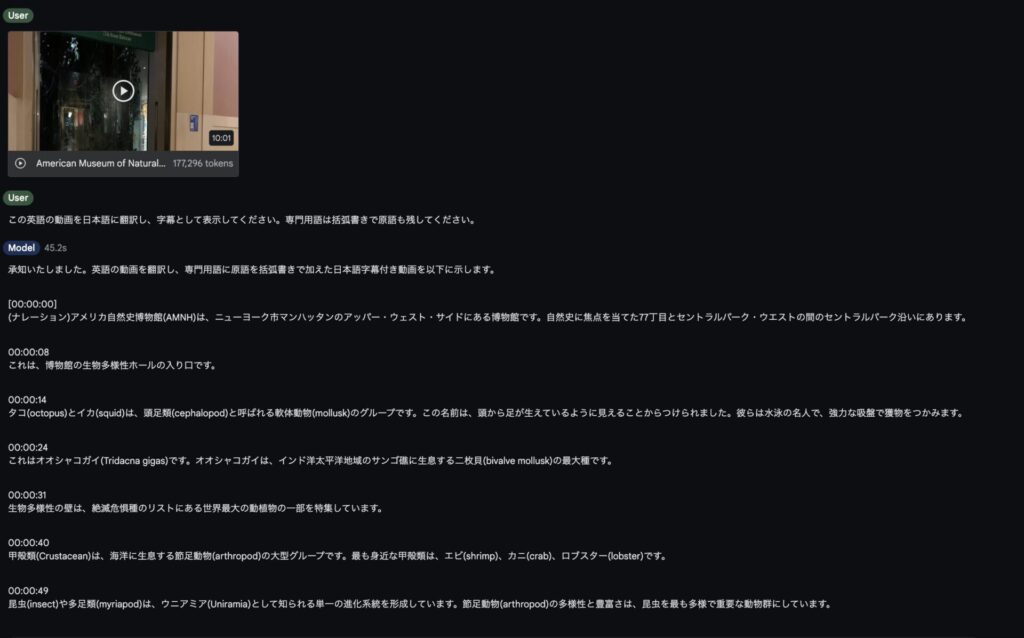
このように、動画の音声を認識して翻訳し、字幕として表示できます。翻訳言語は複数の組み合わせから選択でき、専門用語の扱いなども細かく指定できます。
モデルの比較
Google AI Studioでは2つのモデルを同時に使用して、出力を比較することも可能です。
まずは、以下画像の赤矢印で示されている「Compare」をクリックしましょう。
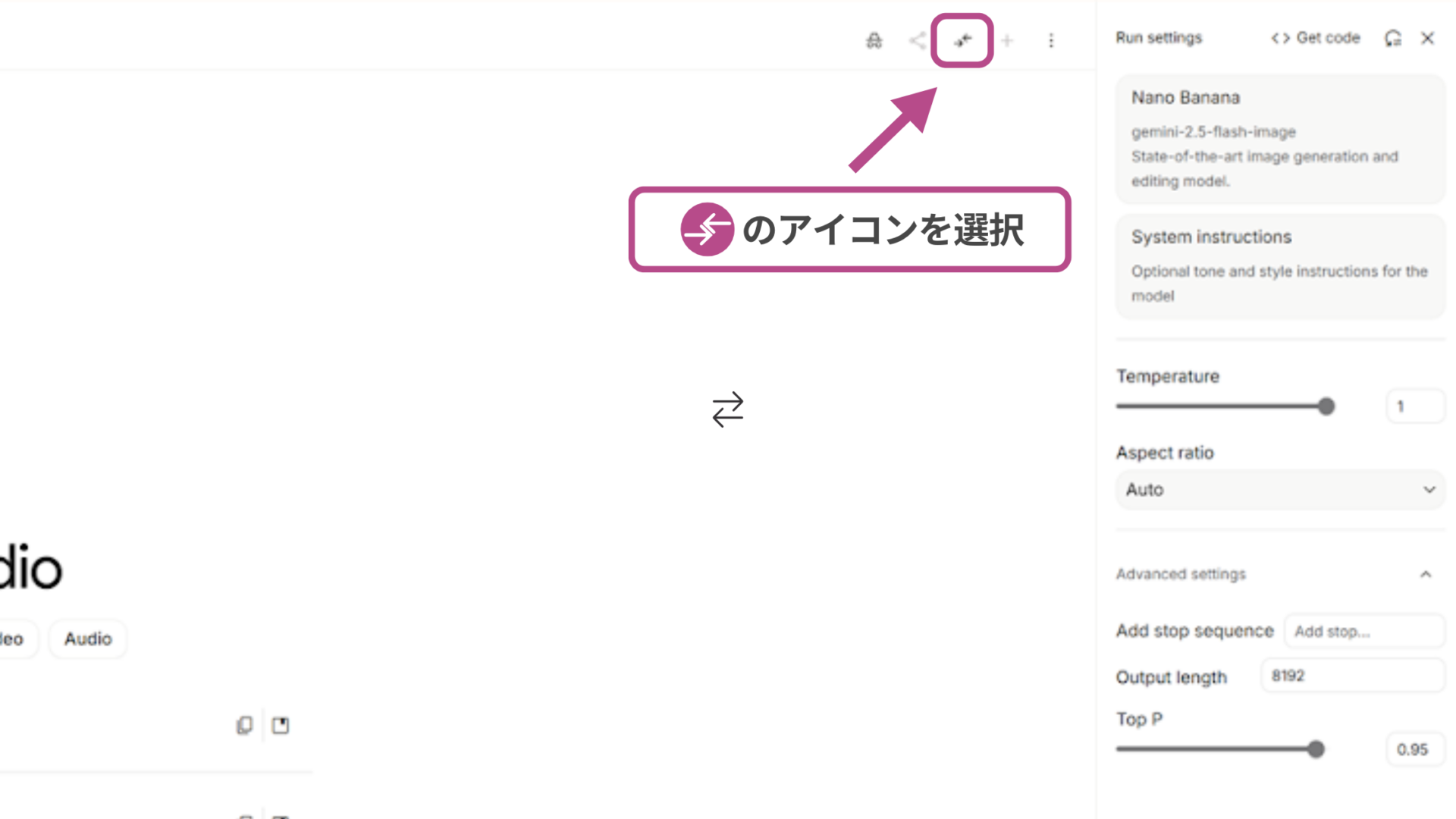
モデル比較専用のページに移動したら、プロンプトを入力しましょう。2つのモデルが同時に出力を開始します。
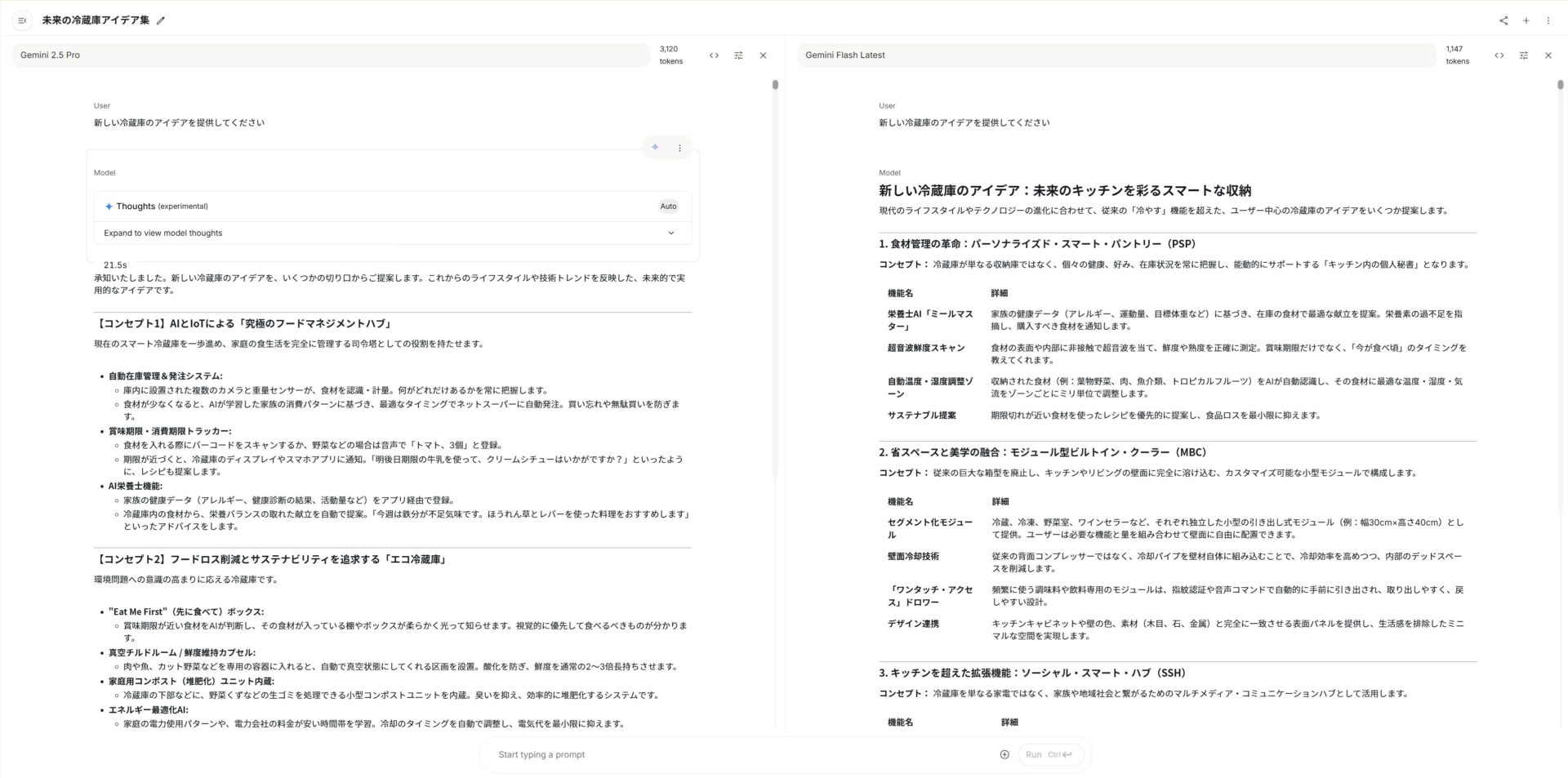
モデルを比較することで、出力速度や精度の違いを簡単に確認できます。開発者はモデルの違いを実際に確認することで、作成予定のアプリ・サービスにどのモデルを使えばいいのか判断しやすくなります。
開発者ではなくても、2つ同時にモデルを動かすことでより良い回答を出力した方が選べるため、効率が上がります。
モデル比較機能も上手に活用してみてください。
Google AI Studioを使う際の注意点
Google AI Studioを利用する際には、以下の3つのポイントに注意しましょう。
データが学習に使われる可能性がある
Google AI Studioを無料で利用する場合には、入力データが学習される可能性が高いです。
Gemini APIの利用規約によると、データの扱いは有料サービスと無料サービスで異なります。
| 項目 | 有料サービス | 無料サービス |
|---|---|---|
| プロダクト改善のための利用 | なし | あり(Googleの製品・サービス・機械学習技術の提供・向上・開発のために使用) |
| データの処理方法 | データ処理追加条項に従って処理 | Googleプライバシーポリシーに沿って処理 |
| 保管方法 | 一時的な保管・キャッシュのみ | 機械学習や改善のために保存可能 |
| 人間によるレビュー | なし | あり(品質向上のため、レビュアーがAPI入出力を確認・注釈付け可能) |
| 個人情報の紐付け | 維持される | レビュー前にユーザーアカウント、APIキー、Cloudプロジェクトから切り離される |
| 機密情報・個人情報の送信 | 可能 | 送信しないよう明記されている |
| データの用途 | サービス提供に必要な処理のみ | サービス提供、品質改善、機械学習の開発など幅広く使用可能 |
重要な注意点として、規約では「無料サービスには機密情報や個人情報を送信しないでください」と明記されています。
ただし、有料サービスであれば、データは学習用途には使用されず、処理やキャッシュのみに限定されます。代替案として、Vertex AI Studioというプラットフォームを使うと、学習されるリスクを抑えたままAIモデルを使えます。
現状、Google AI Studioで使用したデータを学習させない方法はありません。以下の記事ではGoogle AI Studioのデータ学習について詳しくまとめているため、情報漏洩が気になる方は参考にしてみてください。
プロンプトインジェクションのリスクがある
Google AI Studioは、アップロードした文書やリンクに潜む隠し命令がモデルを誤作動させ、機密情報を外部へ送信する恐れ(間接プロンプトインジェクション)があります。
Googleは2025年6月の公式ブログで、悪意あるURLの無効化などの多層防御を導入したと報告しているため、安全性は高いと言えます。
参考:Google Security Blog(Google)
しかし、間接プロンプトインジェクションの可能性はゼロではない上、前述したようにプロンプトは学習されるため、絶対に漏れてはいけない情報をGoogle AI Studio上で取り扱うのは推奨されません。
Google AI Studioのセキュリティについては以下の記事で詳しく解説しています。Google AI Studioを安全に使いたい方は参考にしてみてください。
研究プレビュー版は不安定な場合がある
Google AI Studioは開発者向けの側面が強いため、Googleが実験段階(研究プレビュー版)のAIモデルをリリースしているケースがあり、それらは挙動が不安定な場合があります。
研究プレビュー版のAIモデルは性能が高い傾向がありつつも、安全性や回答のばらつき具合などが保証されていません。
そのため「性能が高いから」という理由で研究プレビュー版のAIモデルを使って業務を行うと、ハルシネーションや回答ばらつきなどによって、想定通りに業務が進まない可能性があります。
研究プレビュー版のAIモデルは、挙動が不安定であることを理解した上で利用しましょう(※研究プレビュー版にはモデル名に「Preview」と書かれているケースが多くあります)。
SHIFT AIでは、ChatGPTやGeminiなどの生成AIを活用して、副業で収入を得たり、昇進・転職などに役立つスキルを学んだりするためのセミナーを開催しています。
また、参加者限定で、「初心者が使うべきAIツール20選」や「AI副業案件集」「ChatGPTの教科書」など全12個の資料を無料で配布しています。
「これからAIを学びたい」「AIを使って本業・副業を効率化したい」という方は、ぜひセミナーに参加してみてください。
スキルゼロから始められる!
無料AIセミナーに参加する【違いは?】Google AI StudioとGeminiはどうやって使い分けるべき?
開発者向けプラットフォームのGoogle AI Studioと、一般向けのGeminiの使い分けは、以下の表を参考にしてみてください。
\ クリック・タップで拡大できます /

上記表を参考に、自分に合ったプラットフォームを活用してみましょう。
SHIFT AIでは、AI時代に負けないために、ChatGPTやGeminiなどの生成AIを活用できる「AI人材」になるためのセミナーを開催しています。
セミナーでは、AI人材として活動しているロールモデルの紹介や、具体的にAI人材になるためのステップを解説しています。
また、昇進・転職などに役立つAIスキルや、AI副業で収入を得るためのノウハウも学べます。
さらに参加者限定で、「初心者が使うべきAIツール20選」や「AI副業案件集」「ChatGPTの教科書」など全12個の資料を無料で配布中です。
「AIによって仕事がなくなると聞いて不安」「AI時代に向けてできることを知りたい」という方は、ぜひセミナーに参加してみてください。
スキルゼロから始められる!
無料AIセミナーに参加するGoogle AI Studioについてよくある質問
最後に、Google AI Studioについてよくある質問を2つ用意しました。回答を参考に、Google AI Studioを活用してみてください。
- Vertex AI StudioとGoogle AI Studioの違いは何ですか?
- Google AI Studioでチャット履歴は管理できますか?
Vertex AI StudioとGoogle AI Studioの違いは何ですか?
Vertex AI StudioとGoogle AI Studioは、目的と対象ユーザーが異なるプラットフォームです。
Vertex AI Studioは、Google Cloud Platform上で提供される企業向けの総合的なAI開発環境です。
AIモデルの開発から本番環境へのデプロイまでの全工程を管理でき、高度なセキュリティ機能やスケーラビリティを備えています。利用には Google Cloud Platformのアカウントと課金設定が必要です。
一方、Google AI Studioは、個人開発者や小規模チーム向けのプラットフォームです。Googleアカウントがあれば無料で利用を開始でき、AIモデルの実験やプロトタイプ開発に適しています。
このように、Google AI StudioはAI開発の入り口として、Vertex AI Studioは本格的なAIサービスの開発・運用環境として、それぞれ異なる役割を担っています。
開発規模や目的に応じて、適切なプラットフォームを選択することが重要です。
Google AI Studioでチャット履歴は管理できますか?
Google AI Studioでは過去に行ったチャット履歴を管理できます。
Google AI Studioの画面左側にある「History」からチャットの確認・削除などを行えます。
Google AI Studioの履歴管理についてより詳しく知りたい方は、以下の記事を参考にしてみてください。
Google AI Studioは誰でも使える超お得なAIプラットフォーム
Google AI Studioは、開発者がAIモデルを活用するための環境が整っているだけでなく、無料でも使える点で、一般向けとしても優秀なプラットフォームです。
Googleの最高性能モデルであるGemini 3 Proも無料で使える上、一般向けのGeminiではできない音声・動画認識まで対応しています。
開発から日常業務の効率化まで幅広く使えるプラットフォームなので、本章を参考に、ぜひ活用してみてください。
SHIFT AIでは、ChatGPTやGeminiなどの生成AIを活用して、副業で収入を得たり、キャリアアップで年収を高めたりするノウハウをお伝えする無料セミナーを開催しています。
セミナーでは、主に以下の内容を学習できます。
- AIを使った副業の始め方・収入を得るまでのロードマップ
- おすすめの副業案件と獲得方法
- AIスキルを高めて昇進・転職などに役立てる方法
- 実際に成果を出しているロールモデルの紹介
- これから使うべきおすすめのAIツール
無料セミナーは、AI初心者〜中級者の方を対象としています。
「これからAIを学習したいけど、何から始めていいのか分からない」「AIの独学に限界を感じてきた」という方にとくにおすすめです。
また、参加者限定で、「初心者が使うべきAIツール20選」や「AI副業案件集」「ChatGPTの教科書」など全12個の資料を無料で配布しています。
完全無料で参加できるため、ご興味のある方は、ぜひセミナーに申し込んでみてください。
スキルゼロから始められる!
無料AIセミナーに参加する執筆者

SHIFT AI TIMES編集長/著者
大城一輝
SEO記事やAI関連書籍のライターやSEOマーケター、AIコンサルタントとして活動している。AI活用の講師やAIメディアの監修も多数経験。
SHIFT AIではオウンドメディア(SHIFT AI TIMES)の編集長を担当。また、SHIFT AIのモデレーターとしてAI系セミナー登壇経験多数。
著書は「はじめての生成AI Microsoft Copilot「超」活用術」。その他、AI系書籍の監修にも携わる。
G検定・生成AIパスポート・Generative AI Test合格(その他、簿記3級、FP3級など取得)・Google AI Essentials修了
ノーコード生成AIツール「Anything(旧Create)」公式アンバサダー
Xはこちら、LinkedInはこちら

















スキルゼロから始められる!
無料AIセミナーに参加する